Page 1

Užívateľskýmanuál
(SK)
Uživatelskýmanuál
(CZ)
Page 2

Page 3
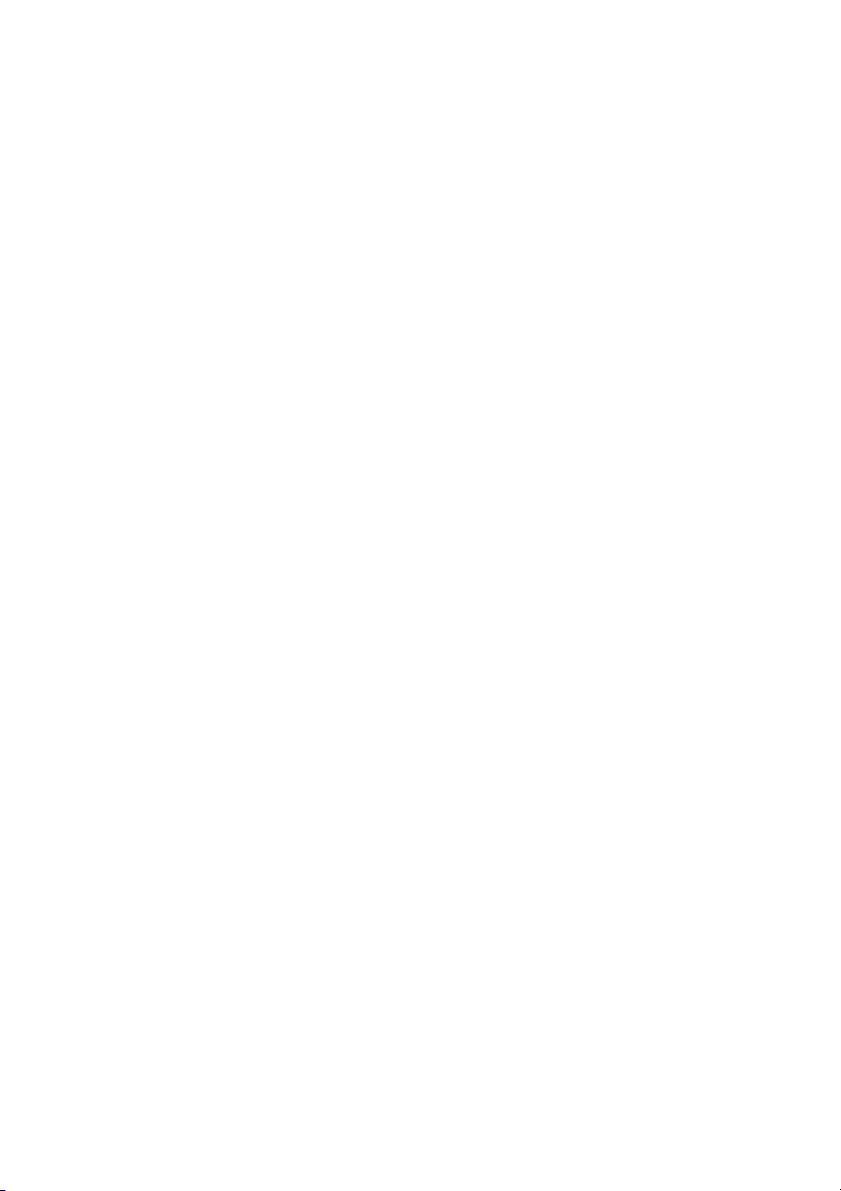
1
Obsah
1.! Reference ................................................................................................... 4!
1.1! Všeobecní funkce .............................................................................. 4!
1.2! Příslušenství ...................................................................................... 5!
2.! Popis zařízení ............................................................................................. 6!
2.1! Přední panel ....................................................................................... 6!
2.2! Zadní panel ........................................................................................ 7!
2.3! Dálkový ovladač ................................................................................. 8!
3.! Připojení k jiným zařízením ...................................................................... 10!
3.1! Připojení k TV .................................................................................. 10!
3.2! Připojení k anténě ............................................................................ 11!
4.! Instalace ................................................................................................... 13!
4.1! Zapnutí ............................................................................................. 13!
4.2! Nastavení antény ............................................................................. 13!
4.3! Fast Scan (Rychlé vyhledávání) ..................................................... 18!
4.4! Factory Default (Obnovení výrobních nastavení) ............................ 18!
4.5! USALS Setup (Konfigurace USALS) ............................................... 19!
5.! Správce kanálů ......................................................................................... 20!
5.1! Úprava kanálů .................................................................................. 20!
5.2! Úprava oblíbených kanálů ............................................................... 21!
5.3! Třídění kanálů .................................................................................. 22!
5.4! Uživatelský seznam kanálů .............................................................. 22!
6.! Nastavení ................................................................................................. 23!
6.1! Systémová nastavení ....................................................................... 23!
6.2! Konfigurace OSD ............................................................................. 24!
6.3! Rodičovská kontrola ......................................................................... 24!
6.4! Čas ................................................................................................... 24!
6.5! Menu CA .......................................................................................... 26!
6.6! Připojení k síti LAN .......................................................................... 27!
6.7! Aktualizace pomocí USB ................................................................. 27!
6.8! Informace o přijímači ........................................................................ 28!
Page 4
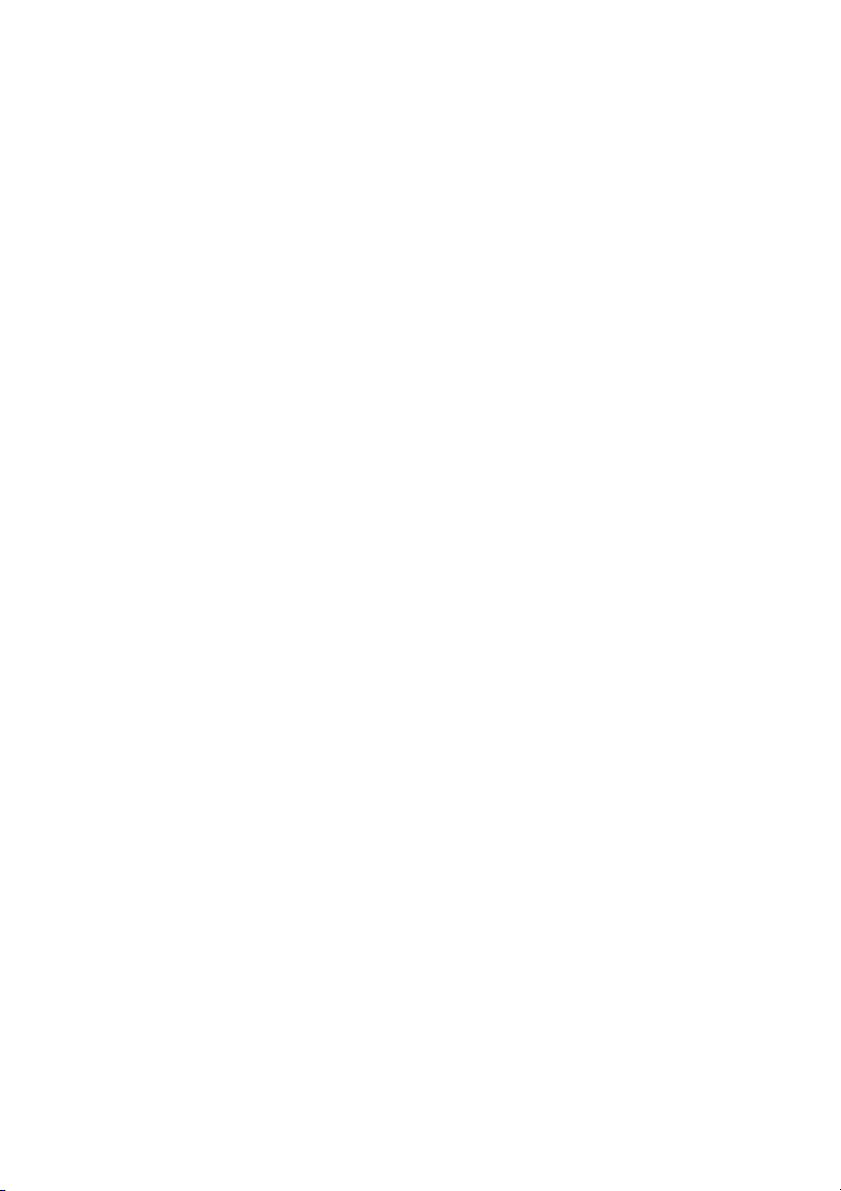
2
7.! Doplňky ..................................................................................................... 28!
7.1! Kalendář ........................................................................................... 28!
7.2! Hry ................................................................................................... 28!
7.3! Síťové aplikace ................................................................................ 28!
8.! Multimédia ................................................................................................ 30!
8.1! Základy ovládání .............................................................................. 30!
8.2! Nastavení ......................................................................................... 32!
8.3! Přehrávání souborů ......................................................................... 33!
9.! Základy ovládání ...................................................................................... 37!
9.1! Zvuková stopa .................................................................................. 37!
9.2! Seznam satelitů ............................................................................... 37!
9.3! EPG ................................................................................................. 37!
9.4! Titulky ............................................................................................... 38!
9.5! Teletext ............................................................................................ 38!
9.6! Vyhledání kanálu ............................................................................. 38!
9.7! Informace o programu ...................................................................... 38!
10.! Seznam kanálů ......................................................................................... 39!
10.1! Seznam OK ...................................................................................... 39!
10.2! Seznam oblíbených kanálů .............................................................. 40!
11.! Použití USB .............................................................................................. 40!
11.1! Nahrávání a časový posun .............................................................. 40!
11.2! Seznam nahrávek ............................................................................ 41!
12.! Další informace ......................................................................................... 42!
12.1! Odstraňování poruch ....................................................................... 42!
12.2! Technické špecifikácie ..................................................................... 44!
12.3! Slovník ............................................................................................. 45!
Page 5
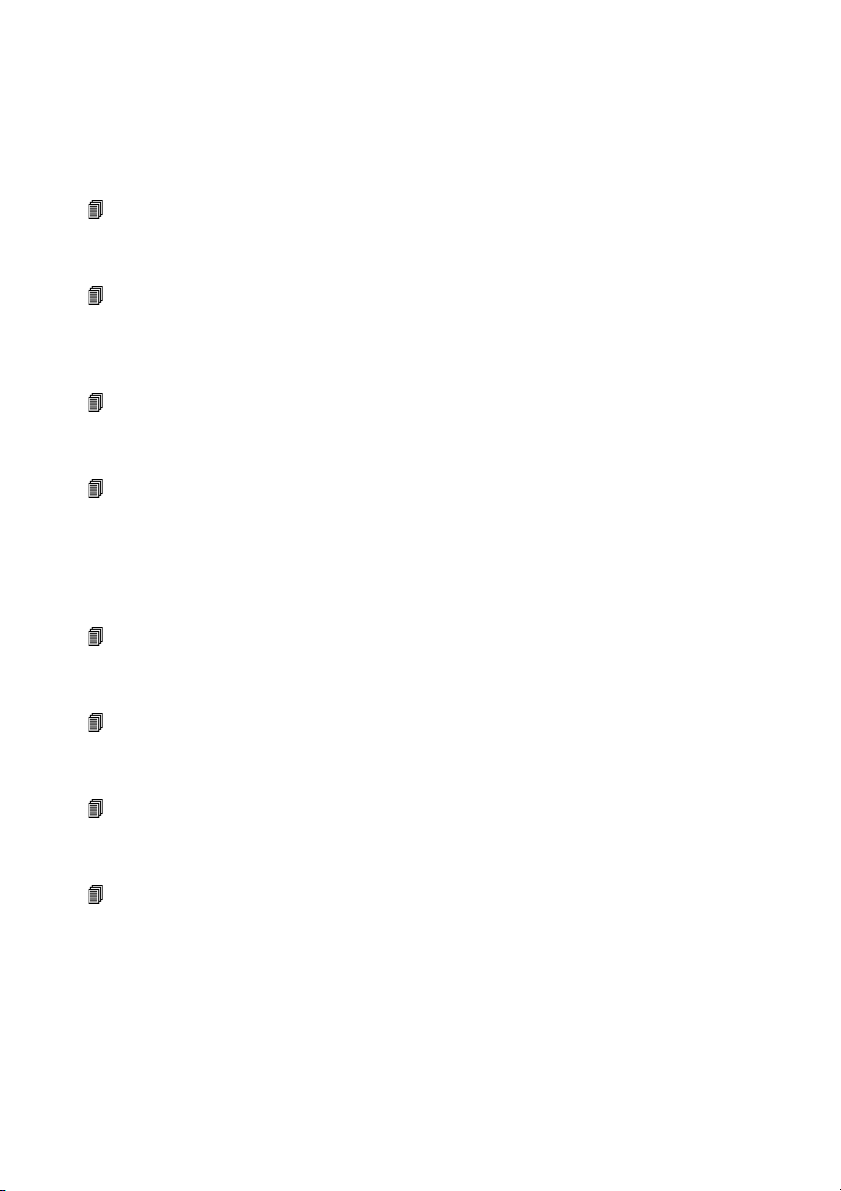
3
Bezpečnostní instrukce
Při návrhu a výrobě tohoto přijímače jsme dbali na dodržování mezinárodních bez-
pečnostních předpisů. Dříve, než ho začnete obsluhovat, si přečtěte následující
bezpečnostní upozornění.
Napájení:
Před uvedením do provozu je nutné si uvědomit, že zařízení pracuje s provozním
napětím 90 - 250 V stř. při frekvenci 50/60 Hz.
Přetížení:
Elektrickou zásuvku, prodlužovací kabel nebo adaptér nepřetěžujte. Nikdy nepoužívejte poškozený napájecí kabel ani se ho nedotýkejte mokrýma rukama. Mohlo
by dojít k úrazu elektrickým proudem.
Kapaliny:
Přijímač nesmí být vystaven kapající nebo stříkající vodě. Na zaří-zení nepokládat
žádné předměty naplněné kapalinami, jako jsou na-příklad vázy.
Větrání:
Aby byl zajištěn dostatečný průtok vzduchu kolem zařízení, otvory na horní straně
přijímače nesmí být ničím přikryté. Přijímač nepokládejte na měkký nábytek nebo
koberce. Nevystavujte ho přímému slunečnímu světlu a nepokládejte ho do blízkosti
topidel nebo na vlhká místa. Na horní stranu přijímače nepokládejte jiná elektronická zařízení.
Čištění:
Před čištěním vytáhněte přijímač z elektrické zásuvky. Přijímač čistěte měkkým
hadříkem nebo slabým roztokem čisticího prostředku (bez obsahu rozpouště- del).
Připojení:
Pokud přijímač připojujete k LNB satelitní antény nebo jej od ní odpojování, přijímač
vytáhněte z elektrické zásuvky. V opačném případě hrozí riziko poškození LNB.
Umístění:
Abyste předešli riziku zasažení bleskem, deštěm nebo vystavení přímému sluneč-
nímu světlu, přijímač nainstalujte do interiéru.
Odkrytí:
Ze zařízení neodstraňujte kryt. Hrozilo by riziko úrazu elektrickým proudem. Pokud
potřebujete přijímač opravit, kontaktujte kvalifikovaného a licencovaného servisního
technika nebo svého prodejce.
Page 6

4
1. Referencie
1.1 Všeobecné funkcie
Satelitný UHD prijímač kompatibilný s formátmi DVB-S/DVB-S2 (MPEG-II/
MPEG-IV/H.265)
Príjem systémov SCPC a MCPC zo satelitov v pásme Ku a C
Univerzálny, single, single S & C širokopásmový LNB
Citlivý tuner s funkciou loop-through
DiSEqC 1.0/1.1/1.2/1.3 (USALS)
Podpora systému Unicable
Podpora vyhľadávania naslepo
Automatické vyhľadávanie DiSEqC
Konverzia pásma PAL/NTSC
OSD menu v plných farbách (32 bitov)
Pamäť: 100 satelitov, 4000 transpondérov a 6100 kanálov
26 skupín obľúbených kanálov a rodičovský zámok
Podpora viacjazyčného menu
Podpora viacjazyčného zvuku
Podpora viacjazyčných DVB titulkov
7-dňový elektronický programový sprievodca (EPG)
Výstup teletextu prostredníctvom VBI a OSD
Rozhranie USB 2.0
Podpora mnohých sieťových funkcií
Vyrobené na základe licencie od spoločnosti Dolby Laboratories.
Dolby a dvojitý symbol D sú obchodné značky spoločnosti Dolby Laboratories.
Page 7
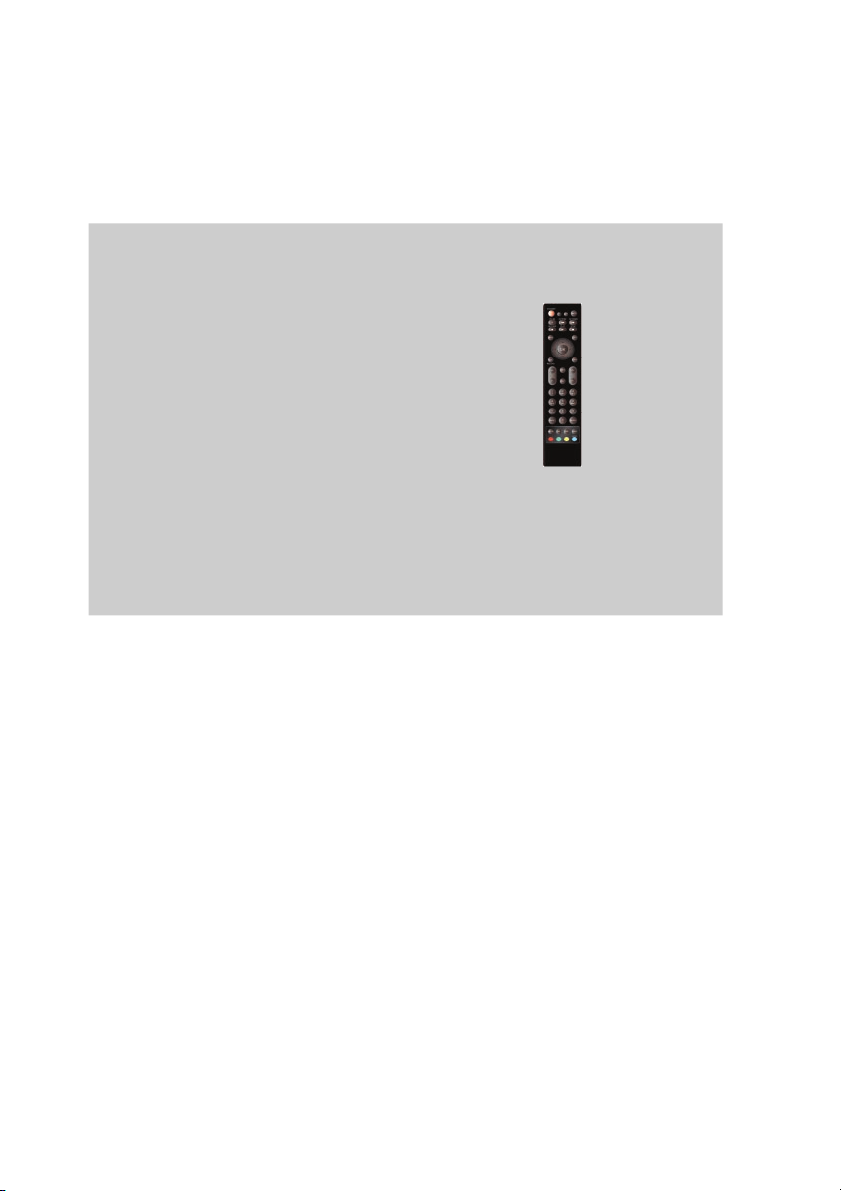
1.2 P"íslu&enství
Návod
Batéria
Batéria
l Návod k obsluze
l Dálkov# ovlada$
l Baterie
na obsluhu
Návod k obsluze Baterie Dálkov' ovlada!
Obrázek 1. P"íslu&enství
5
Page 8

6
2. Popis zařízení
2.1 Přední panel
Obrázek 2. Přední panel AB CryptoBox 750HD
1. LED indikátor napájení
Indikátor napájení.
2. LED indikátor signálu
Indikátor signálu.
3. Displej
Zobrazuje informace o kanálu. V pohotovostním režimu zobrazuje místní čas.
4. Vypínač
Přepnutí mezi provozním a pohotovostním režimem.
5. CH + / CH-
Přepínání kanálů v režimu sledování a pohyb kurzorem nahoru / dolů v režimu
zobrazení menu.
Page 9

2.2 Zadní panel
Zadní panel AB CryptoBox 700HD
Obrázek 3.
1. LAN
P"ipojení k internetu pomocí ethernetového kabelu.
2. SPDIF
Digitální audio v#stup (optick#).
3. HDMI
P"ipojení k televizoru pomocí kabelu typu HDMI.
4. USB 2.0
Jeden hostitelsk# port typu USB 2.0.
5. AV
P"ipojení k televizoru pomocí RCA kabelu.
6. LNB IN
P"ipojení kabelu od satelitní antény.
7. RS232
P"ipojení k po$íta$i prost"ednictvím sériového kabelu.
8. ON / OFF
Zapnutí / vypnutí.
7
Page 10

2.3 Dálkov' ovlada!
V!echny funkce tohoto p"ijíma$e m&'ete ovládat p"ilo'en#m dálkov#m ovlada$em.
1. STANDBY: P"epnutí mezi provozním a pohotovostním
re'imem.
2. F1: Dopl)kové funkce.
3. SHIFT: Povolení / zakázání $asového posunu.
4. MUTE: Vypnutí zvuku.
5. : Pozastavení / $asov# posun.
6. : Rychle zp%t.
7. : Rychlé p"etá$ení vp"ed.
8. : Nahrávání.
9. : P"ehrávání.
10. : Zastavení nahrávání a p"ehrávání.
11. MENU: Aktivace hlavního menu.
12. EXIT: Postupné opu!t%ní aktuálního menu.
13. ( / ) / * / +: Pohyb v menu.
14. OK: Potvrzení.
15. RELOAD: P"epnutí na naposledy sledovan# kanál.
16. EPG (Electronic Program Guide, elektronick' programov' pr,vodce):
Zobrazení programového pr&vodce.
17. V + / V-: Nastavení hlasitosti v re'imu sledování.
18. CH + / CH-: P"epnutí kanálu.
19. INFO: Zobrazení informací o programu.
20. FAV: Zobrazení seznamu oblíben#ch kanál&, kter# jste si p"edtím vytvo"ili.
21. %íselná tla!ítka (0 - 9): Zadávání $ísla TV / rozhlasového kanálu nebo polo'ky
v menu.
22. PAGE- / PAGE +: Následující / p"edchozí strana v menu nebo v ze-zname
kanál&.
23. MEDIA: P"ístup k menu USB.
24. SAT: Zobrazení seznamu prohledáno satelit&.
8
Page 11
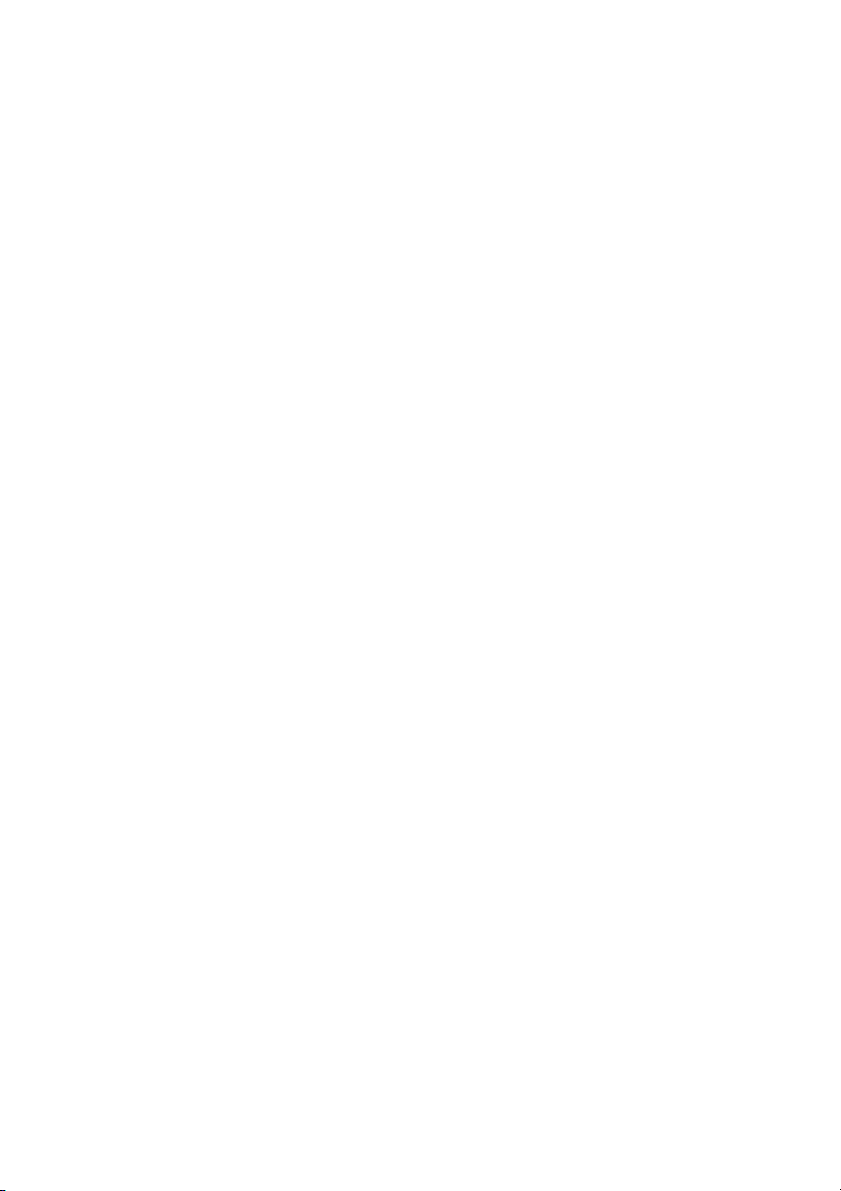
9
25. SUB: Zobrazení seznamu titulků.
26. TV / RAD: Přepnutí mezi TV a rádiem.
27. FIND: Rychlé vyhledání požadovaných kanálů.
28. V-FORMAT: Nastavení režimu obrazovky.
29. TXT: Zobrazení teletextu.
30. AUDIO: Zobrazení seznamu zvukových stop.
Page 12

3. P"ipojení k jin'm za"ízením
Na následujícím obrázku je uvedeno propojení p"ijíma$e s TV, LNB a dal!ími za"ízeními. Abyste za"ízení propojili správn%, v%nujte pozornost této kapitole.
3.1 P"ipojení k TV
Obrázek 4. P"ipojení k TV a zesilova!i
10
Page 13
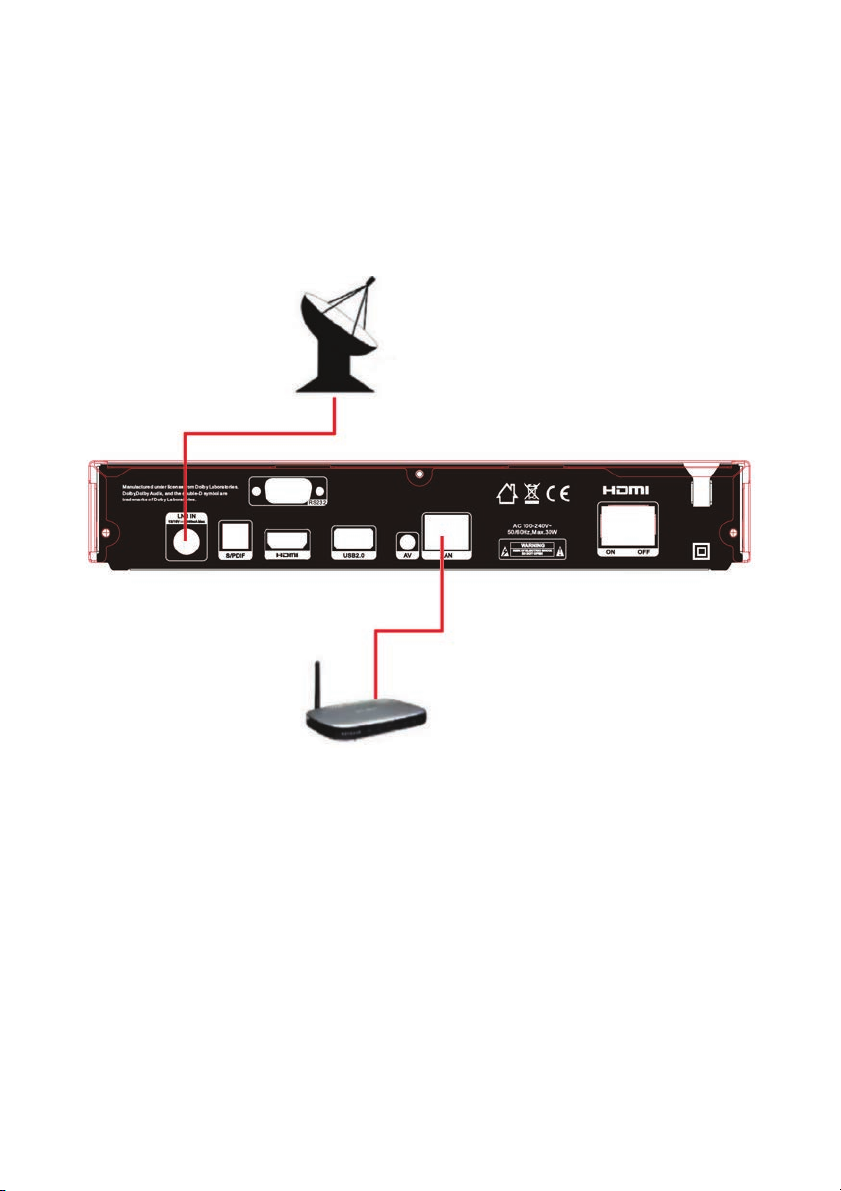
3.2 P"ipojení k antén$
Jednu pevnou parabolu s jedním LNB m&'ete p"ipojit do vstupu LNB IN. Parabolu s
n%kolika LNB m&'ete do vstupu LNB IN p"ipojit pomocí p"epína$e DiSEqC.
Obrázek 6. P"ipojení k LNB
11
Page 14

Obrázek 7. P"ipojení k LNB pomocí DiSEqC
12
Page 15
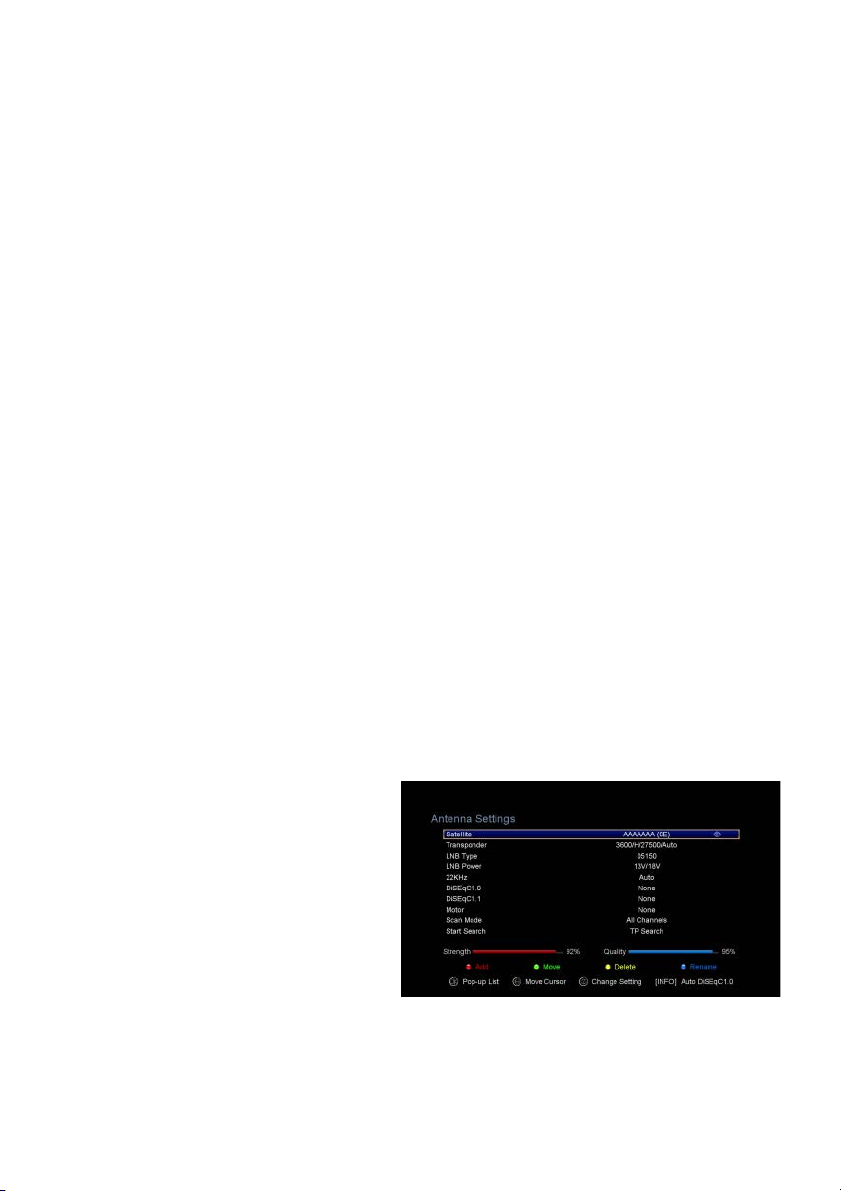
13
4. Instalace
Při prvním zapnutí přijímače po koupi byste ho měli nainstalovat a nakonfigurovat.
Tip: Standardní heslo je 0000. Pokud jste heslo zapomněli, kontaktujte svého pro-
dejce.
4.1 Zapnutí
1. Napájecí kabel přijímače připojte do elektrické zásuvky.
2. Vypínač ON / OFF na zadním panelu přijímače přepněte do polohy ON. Na přijímači se zobrazí nabídka jazyků
4.1.1 Snadná instalace
Po zvolení slovenského nebo českého jazyka přijímač nabídne snadnou instalaci,
kde po stisknutí tlačítka OK přijímač sám vyhledá nastavení DiSEqC přepínače a
následně spustí rychlé vyhledávání kanálů FAST SCAN.
Po dokončení ladění přijímač zobrazí seznam naladěných kanálů.
4.1.2 Rozšířená instalace
Po zvolení slovenského nebo českého jazyka přijímač nabídne snadnou instalaci,
kterou je možné přepnout pomocí kurzorového tlačítka na rozšířenou instalaci.
Po jejím potvrzení a následném nastavení času stiskněte červené tlačítko a pokraslyšte nastavením antény.
4.2 Nastavení antény
V menu Antenna Settings (Nastavení antény) můžete nakonfigurovat pa-rametre
antény.
Menu → INSTALLATION (INSTALACE) → Antenna Settings (Nastavení antény)
1. Satellite (Satelit): Vyberte satelit,
který chcete prohledat.
2. Transponder (Transpondér,
zkráceně TP): TP můžete přepínat
stiskem tlačítka ◄ / ►.
3. LNB Type (Typ LNB): Tlačítky ◄
/ ► můžete měnit frekvenci LNB.
4. LNB Power (Napájení LNB): Tlačítky ◄ / ► můžete vybrat požadované napáje-
ní LNB.
Page 16

14
5. 22 kHz: Tlačítky ◄ / ► můžete vybrat nastavení ON (Zap.), OFF (Vypnuto.)
Nebo Auto (Automaticky).
6. DiSEqC 1.0: Tlačítky ◄ / ► můžete vybrat požadovaný vstup DiSEqC1.0.
7. DiSEqC 1.1: Tlačítky ◄ / ► můžete vybrat požadovaný vstup DiSEqC1.1.
8. Motor: Tlačítky ◄ / ► můžete vybrat nastavení DiSEqC1.2 nebo USALS.
9. Scan Mode (Režim vyhledávání): Tlačítky ◄ / ► můžete zvolit režim vyhledá-
vání.
10. Start search (Spustit vyhledávání): Tlačítky ◄ / ► můžete vybrat, co chcete
vyhledávat - Satellite (Satelit), Multi-Sat (Více satelitů), Blind scan (Vyhledávání
naslepo), Transponder (Transpondér) nebo Multi-Transponder (Více transpondérů).
4.2.1 Nastavení položky
Satellite (Satelit)
Stisknutím tlačítka ◄ / ► nebo OK
v tomto menu můžete zobrazit
seznam uložených satelitů a
použít funkce přidávání, přesouvání, odstraňování nebo
přejmenování satelitů.
Select (Výběr)
V tomto menu můžete tlačítky ▲ / ▼ vybrat satelit, který chcete použít. Na-stavení
potvrďte stisknutím tlačítka OK.
Add (Přidat)
Stisknutím červeného tlačítka
přidáte nový satelit. Můžete zde
zadat parametry nového satelitu
Satellite angle (Úhel satelitu),
Satellite Direction (Nasměrování
satelitu - East (Východ), West
(Západ)), Band (Pásmo - Ku,
C). Stisknutím tlačítka OK po-
tvrdíte nastavení a nový satelit
se přidá na konec seznamu satelit-tů.
Page 17

15
Move (Přesunout)
V tomto menu můžete vybrat satelit, který chcete v seznamu satelitů přesunout.
Stiskněte zelené tlačítko a následně tlačítko OK. Zobrazí se výzva, kam chcete
satelit přesunout. Zadejte požadované číslo a stiskněte tlačítko OK. Satelit mů-
žete takovým způsobem přesunout z jedné pozice na jinou.
Delete (Odstranit)
Uživatelský satelit můžete odstranit. V seznamu satelitů vyberte satelit, který chcete
odstranit. Následně stiskněte žluté tlačítko. Zobrazí se výzva, zda chcete satelit
opravdu odstranit. Pokud vyberete YES (ANO), všechny kanály a transpondéry
na vybraném satelitu se odstraní. Vybraný satelit zmizí.
Rename (Přejmenovat)
Stisknutím modrého tlačítka můžete změnit název satelitu. Po zobrazení klá-
vesnice můžete upravit název.
4.2.2 Nastavení položky Transponder (Transpondér)
Po změně satelitu se automaticky změní i transpondér. Najdete zde seznam transpondérů na vybraném satelitu. Stisknutím tlačítka ◄ / ► nebo OK v tomto menu
můžete zobrazit seznam uložených transpondérů a použít funkce výběru, přidávání,
odstraňování nebo úpravy transpondérů.
Select (Výběr)
V tomto menu můžete tlačítky ▲ / ▼ vybrat transpondér, který chcete použít. Na-
stavení potvrďte stisknutím tlačítka OK.
Add (Přidat)
Transpondér můžete přidat stisknutím červeného tlačítka. Můžete zde zadat frek-
venci transpondéru, polarizaci (vertikální nebo horizontální), přenosovou rychlost a modrým tlačítkem zvolit hodnotu FEC (1/2, 2/3, 3/4, 6/5, 7/8 nebo automaticky). Nastavení potvrdíte stisknutím tlačítka OK. Tento nový transpondér se
přidá do seznamu transpondérů v pořadí podle frekvence.
Delete (Odstranit)
Zvolený transpondér můžete odstranit. V seznamu vyberte transpondér, který chce-
te odstranit. Následně stiskněte zelené tlačítko. Zobrazí se výzva, zda chcete
transpondér opravdu odstranit. Pokud vyberete YES (ANO), odstraní se všechny kanály z vybraného transpondéru a vybraný transpondér zmizí.
Edit (Upravit)
Stiskněte žluté tlačítko. V tomto menu můžete nastavit frekvenci transpondéru,
polarizaci, přenosovou rychlost a parametr FEC.
Delete All (Odstranit vše)
Page 18

16
Stisknutím tlačítka můžete odstranit všechny kanály a transpondéry na vybraném
satelitu.
4.2.3 Nastavení položky Search Channels (Vyhledávání kanálů)
A: Procházení jednoho satelitu
1. Vyberte možnost Satellite (Satelit). Stisknutím tlačítka OK vstoupíte do ze-znamu
satelitů. Následně vyberte jeden satelit, který chcete prohledat.
2. Nastavte parametry antény pro tento satelit.
3. Vyberte možnost Start Search (Spustit vyhledávání), následně Satellite (Satelit) a
na potvrzení stiskněte tlačítko OK.
B: Procházení více satelitů
1. Vyberte možnost Start Search (Spustit vyhledávání), následně Multi Satellites
(Více satelitů) a na potvrzení stiskněte tlačítko OK.
2. V seznamu satelitů vyberte požadované satelity. Před jejich označením tla-čidlem
OK však musí být nakonfigurovány nastavení přepínače DiSEqC.
3. Stisknutím tlačítka Exit spustíte vyhledávání kanálů na satelitech, které jste vybrali.
C: Vyhledávání naslepo
1. Vyberte možnost Satellite (Satelit). Stisknutím tlačítka OK vstoupíte do ze-znamu
satelitů. Následně vyberte jeden satelit, který chcete prohledat.
2. Nastavte parametry antény pro tento satelit.
3. Vyberte možnost Start Search (Spustit vyhledávání), následně Blind Se-arch
(Vyhledávání naslepo) a na potvrzení stiskněte tlač ítko OK.
D: Procházení transpondéru
1. Vyberte možnost Satellite (Satelit). Stisknutím tlačítka OK vstoupíte do ze-znamu
satelitů. Následně vyberte jeden satelit, který chcete prohledat.
2. Nastavte parametry antény pro tento satelit.
3. Vyberte možnost Transponder (Transpondér). Stisknutím tlačítka OK vstou-pijte
do seznamu transpondérů. Následně vyberte jeden transpondér, který chcete prohledat.
4. Vyberte možnost Start Search (Spustit vyhledávání), následně Trans-PONDER
(Transpondér) a na potvrzení stiskněte tlačítko OK.
Page 19
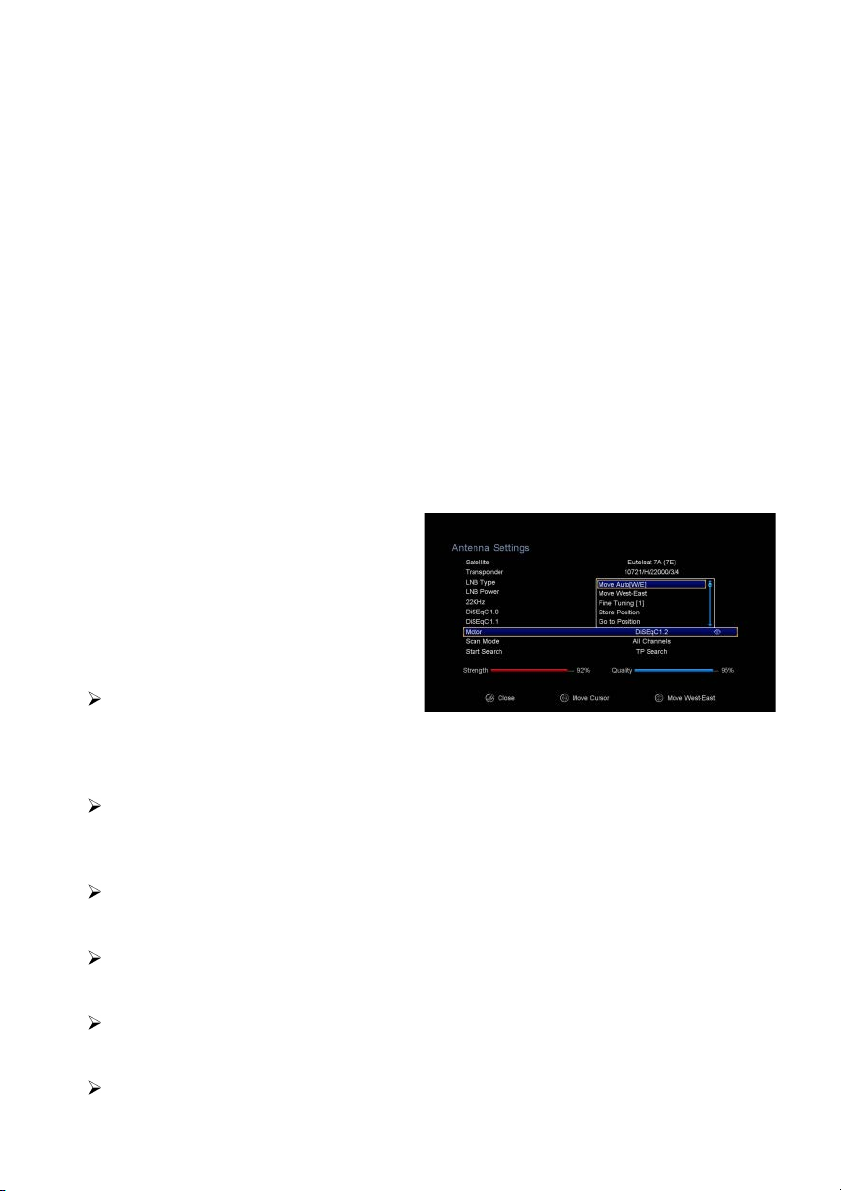
17
E: Procházení více transpondérů
1. Vyberte možnost Satellite (Satelit). Stisknutím tlačítka OK vstoupíte do ze-znamu
satelitů. Následně vyberte jeden satelit, který chcete prohledat.
2. Nastavte parametry antény pro tento satelit.
3. Vyberte možnost Start Search (Spustit vyhledávání), následně TP
Search (Procházení transpondéru) a na potvrzení stiskněte tlačítko OK.
4. V seznamu transpondérů vyberte požadované transpondéry a označte je stisknutím tlačítka OK.
5. Stisknutím tlačítka Exit spustíte vyhledávání kanálů na transpondérech, které jste
vybrali.C: vyhladavanie naslepo
4.2.4 Nastavení položky Motor
Menu → INSTALLATION (INSTALACE) → Antenna Settings (Nastavení antény)
→ Motor
1. Motor Mode (Režim motoru):
Tlačítky ◄ / ► vyberte položku DiSEqC
1.2 nebo USALS.
DiSEqC 1.2: Ovládání motoru antény
prostřednictvím systému DiSEqC 1.2.
USALS: Ovládání motoru antény prostřednictvím systému USALS.
Move Auto [W / E] (Automatický
pohyb na západ / východ)
Stisknutím tlačítka ◄ / ► se začne anténa pohybovat na východ nebo západ a
zastaví se po nalezení nejlepšího signálu.
Move west-east (Pohyb na západ / východ)
Stisknutím tlačítka ◄ / ► můžete anténou pohybovat krok po kroku na vý-chod /
západ, dokud pomocí informace na liště se signálem nenajdete nejlepší signál.
Fine Tuning (1) (Jemné ladění (1)
Zadáním číslice nastavte krok ladění.
Store Position (Uložit pozici)
Uložení aktuální nalezené pozice.
Go to Position (Přesun na pozici)
Stisknutím tlačítka OK otočíte anténu na uloženou pozici.
Go to Reference (Přesun na referenční pozici)
Page 20
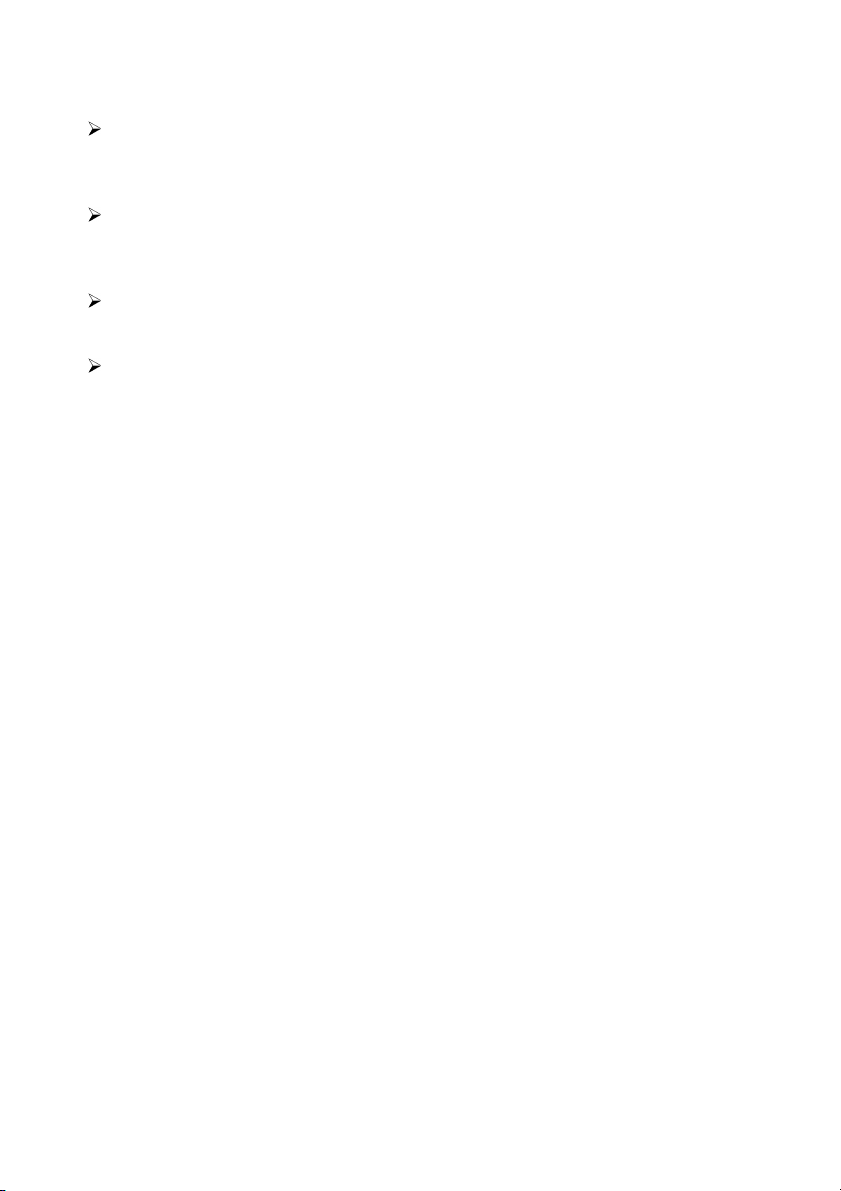
18
Stisknutím tlačítka OK otočíte anténu na nulovou pozici.
Set West Limit (Nastavení limitu pro západ)
Abyste předešli poškození antény, můžete nastavit maximální limit při otáčení sate-
litem na západ.
Set East Limit (Nastavení limitu pro východ)
Abyste předešli poškození antény, můžete nastavit maximální limit při otáčení sate-
litem na východ.
Disable Limit (Zakázat limit)
Zakázání limitu pro západ a východ.
Go to X.X (Přesun na X.X)
Stisknutím tlačítka OK přejdete k nastavení antény pomocí systému USALS.
Tip: Před použitím systému USALS byste měli nejprve vstoupit do menu IN-
STALLATION (INSTALACE) → USALS Setup (Konfigurace systému USALS) a
nastavit svou zeměpisnou polohu.
4.3 Fast Scan (Rychlé vyhledávání)
Slouží k rychlé vyhledání kanálů od různých poskytovatelů.
4.3.1 Auto Fast Scan (Automatické rychlé vyhledávání)
Tato funkce slouží k automatické rychlé vyhledávání programů. Přijímač se v čase
3:00 (3 AM) sám zapne a zkontroluje aktuálnost verze seznamu prog-rámů. Pokud
je verze seznamu programů na satelitu jiná než v přijímači, zobrazí se následující
informace:
Potvrzením "Ano" přijímač vymaže starý a naladí nový seznam programů.
Funkce Auto Fast Scan je zapnuta v menu přijímače.
Přijímač se následně vypne do režimu Soft StandBy (aktivní pohotovostní režim).
Po následném zapnutí přijímače se znovu zobrazí informace s možností potvrzení
Ano / Ne.
4.4 Factory Default (Obnovení výrobních nastavení)
Na zařízení můžete obnovit výrobní nastavení a znovu ho nakonfigurovat pomocí
průvodce.
Varování: Nezapomeňte, že po výběru položky Factory Default all (Obnovení
všech výrobních nastavení) se vymažou všechna data a nastavení.
Page 21

19
Menu → INSTALLATION (INSTALACE) → Factory Default (Obnovení výrobních
nastavení)
1. Zadejte heslo.
2. zvýrazněte požadovanou položku a aktivujte ji stisknutím tlačítka OK.
Tip: Pokud vyberete položku YES (ANO), přijdete o všechna data a nastavení. Po
chvíli se zobrazí menu k výběru jazyka OSD, kde můžete zvolit požadovaný jazyk.
1) All (Vše): Vymaže všechna data a nastavení.
2) Channel List Only (Jen seznam kanálů): Vymaže se údaje o všech kanálech.
3) Radio Channel Only (Jen rozhlasové kanály): Vymaže se údaje o všec-kých
rozhlasových kanálech.
4) Scramble Channel Only (Jen kódované kanály): Vymaže se údaje o všech kódovaných kanálech.
5) TP Channel Only (Jen kanály transpondéru): Vymaže všechny údaje o kanálech
vybraného transpondéru.
6) SAT Channel Only (Jen kanály vybraného satelitu): Vymaže všechny údaje o
kanálech vybraného satelitu.
4.5 USALS Setup (Konfigurace USALS)
Menu → INSTALLATION (INSTALACE) → USALS Setup (Konfigurace USALS)
Pokud režim motoru nastavíte na
USALS, v menu USALS Setup (Konfigurace USALS) budete muset nastavit
zeměpisnou délku a šířku.
Page 22
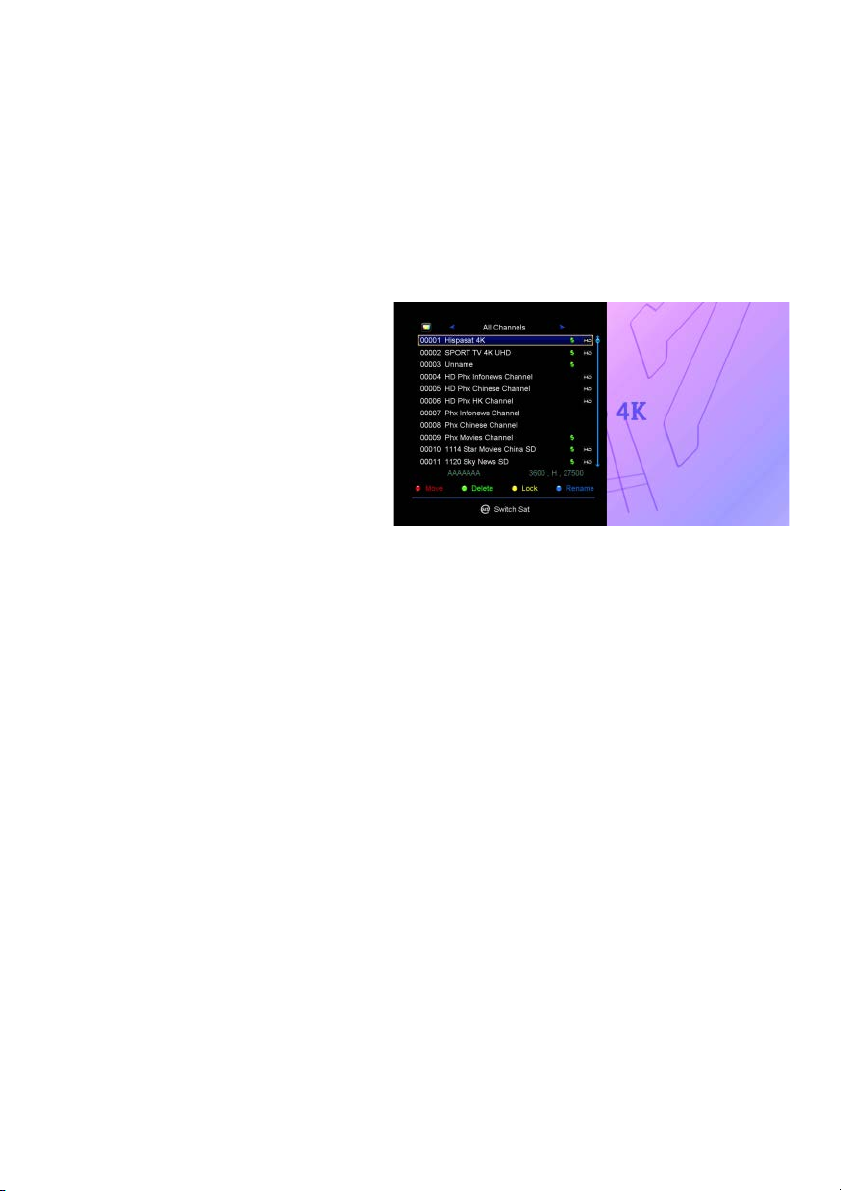
20
5. Správce kanálů
Tip: Pokud stisknutím tlačítka Sat vyberete jiný satelit a stisknete tlačítko OK, zob-
razí se všechny kanály z tohoto satelitu.
5.1 Úprava kanálů
Menu → EDIT CHANNEL (ÚPRAVA KANÁLŮ) → TV Channels / Radio Channels (TV kanály / Rozhlasové kanály)
Menu Edit Channels (Úprava
kanálů) vám umožňuje pohodlně
přesouvat, vy-mazávať, zamykat /
odemykat a měnit kanály v seznamu kanálů.
Tip: Rozhlasové kanály se konfigurují stejně jako televizní.
1. Přesun kanálů
1) Stisknutím červeného tlačítka
přejdete do režimu přesouvání
kanálů.
2) Vyberte kanál, který chcete přesunout, a potvrďte jej stisknutím tlačítka OK.
3) Tlačítky ▲ / ▼ přesuňte kanál na požadované místo v seznamu a stiskněte tlačítko OK.
2. Přesouvání skupiny kanálů
1) Vyberte kanál, který chcete přesunout skupinově. Kanál označte stisknutím modrého tlačítka.
2) Tlačítky ▲ / ▼ nebo ◄ / ► vyberte další kanály, které chcete přesunout skupinově. Tyto kanály postupně označte stisknutím modrého tlačítka.
3) Tlačítky ▲ / ▼ přesuňte skupinu kanálů na požadované místo v seznamu a
stiskněte tlačítko OK.
3. Mazání kanálů
1) Tlačítky ◄ / ► vyberte funkci Delete (Vymazat) nebo přímo stiskněte zelené
tlačítko.
2) Tlačítky ▲ / ▼ vyberte kanál, který chcete vymazat, a označte ho stisknutím
tlačítka OK.
3) Stiskněte tlačítko EXIT. Po výběru položky Yes (Ano) se vybrané kanály vymažou.
Page 23

21
4. Uzamčení / odemčení kanálů
1) Tlačítky ◄ / ► vyberte funkci Lock (Uzamknout) nebo přímo stiskněte žluté tla-
čítko.
2) Vyberte kanál, který chcete uzamknout, a potvrďte jej stisknutím tlačítka OK.
3) Kanál uzamknete zadáním hesla. Chcete-li uzamknout jiný kanál, nebudete
muset zadávat heslo do té doby, dokud nestisknete tlačítko EXIT.
Poznámka: Pokud je vybraný kanál uzamčen, stisknutím tlačítka OK ho odemknete.
5. Přejmenování kanálů
1) Tlačítky ◄ / ► vyberte funkci Rename (Přejmenovat) nebo přímo stiskněte mod-
ré tlačítko.
2) Vyberte kanál, který chcete přejmenovat, a potvrďte jej stisknutím tlačítka OK.
3) Pomocí zobrazené klávesnice přímo zadejte název kanálu a na potvrzení stisk-
něte modré tlačítko.
5.2 Úprava oblíbených kanálů
Menu → EDIT CHANNEL (ÚPRAVA KANÁLU) → Favorites (Oblíbené)
Do skupin oblíbených kanálů můžete přidávat nové kanály nebo je z nich odstraňovat.
1. Vyberte kanály, které chcete přidat do
seznamu oblíbených kanálů nebo je z
nich odstranit.
2. Tlačítky ◄ / ► změňte skupinu oblíbe-
ných kanálů. Stisknutím tlačítka OK přidejte kanál do vybrané skupiny. Kanál
můžete do požadované skupiny oblíbených kanálů přidat i přímým stlačením
barevného tlačítka.
3. Stisknutím tlačítka EXIT opustíte menu a uložíte nastavení.
Page 24
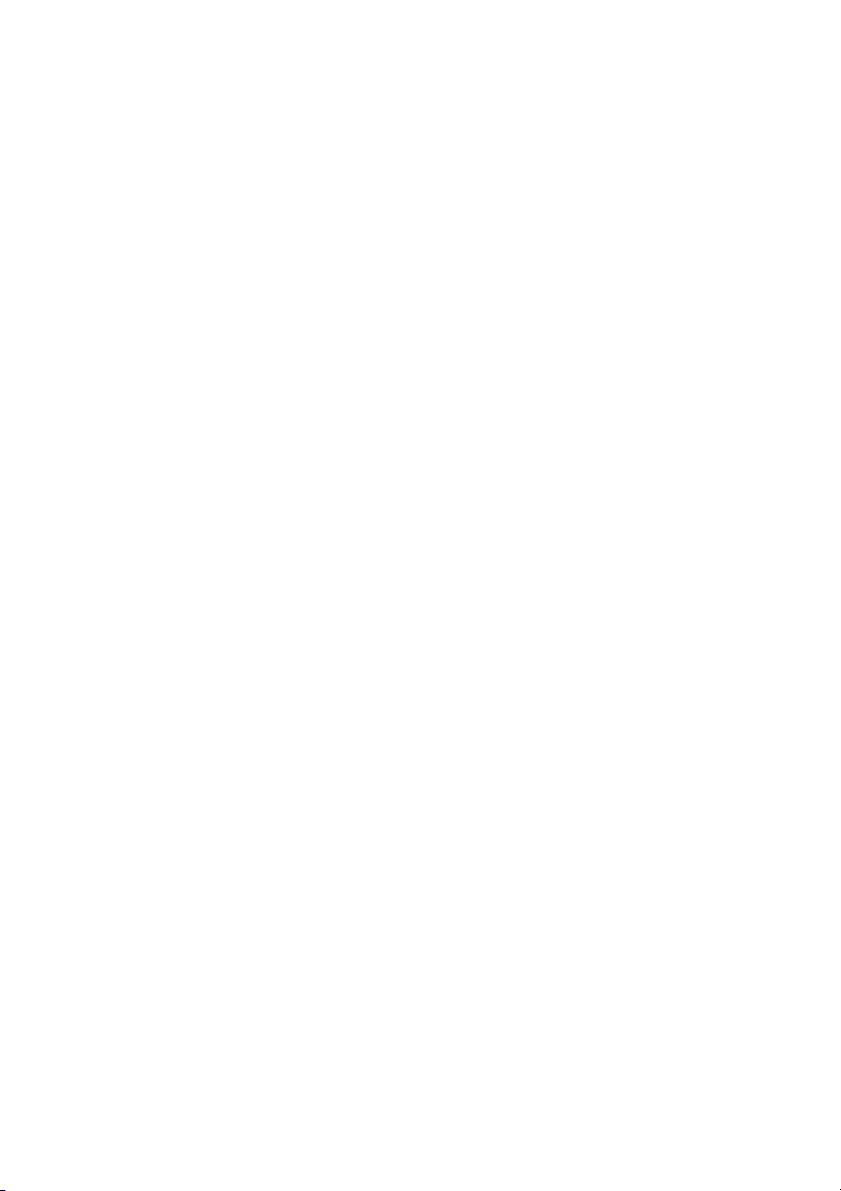
22
Poznámka:
Pokud zvolíte seznam oblíbených kanálů, stisknutím tlačítka CH + / CH- budete
přepínat pouze kanály v tomto seznamu a stisknutím tlačítka OK se také zobrazí
pouze kanály uložené v tomto seznamu.
5.3 Třídění kanálů
Seznam kanálů můžete třídit.
Menu → EDIT CHANNEL (ÚPRAVA KANÁLU) → Sort Channels (Třídit kanály)
Vyberte požadovanou položku a stiskem tlačítka OK utřiďte seznam kanálů. Můžete
je třídit podle abecedy, transpondérů, parametrů FTA a CAS, oblíbených a třídění
vypnout.
5.4 Uživatelský seznam kanálů
Funkce User Channel List (Uživatelský seznam kanálů) vám umožní uložit nebo
načíst všechna data a nastavení.
1. Menu → EDIT CHANNEL (ÚPRAVA KANÁLU) → User Channel List (Po-
uživatelský seznam kanálů) → Save User Data (Uložit uživatelské úda-je)
2. Menu → EDIT CHANNEL (ÚPRAVA KANÁLU) → User Channel List (Po-
uživatelský seznam kanálů) → Load User Data (Načíst uživatelská data)
Page 25

23
6. Nastavení
6.1 Systémová nastavení
Menu → SETTINGS (NASTAVENÍ) → System Settings (Systémové na-stavení)
Tip: Všechna nastavení v tomto menu
můžete upravit tlačítky ◄ / ►.
1. Menu Language (Jazyk menu): Nasta-
vení jazyka menu.
2. AUDIO1: Nastavení výchozí zvukové
stopy.
3. Audio2: Nastavení sekundární zvukové stopy.
4. AD server: Můžete zapnout nebo vypnout.
5. Subtitle Language (Jazyk titulků): Nastavení jazyka titulků.
6. EPG Language (Jazyk EPG): Nastavení jazyka EPG.
7. TXT Language (Jazyk teletextu): Nastavení jazyka teletextu
8. Digital Audio (Digitální zvuk): Pokud kanál najednou vysílá zvukové stopy ve
formátu AC3 a PCM, mů ž ete nastavit, která se vybere automaticky. Při vý-bere
možnosti RAW se vybere zvuková stopa AC3 a při výběru možnosti PCM zvuková
stopa PCM.
9. Scart Output (Výstup SCART): Pokud je položka HDMI Mode (Režim HDMI)
nastavena na 576i nebo 480i, můžete nastavit formát výstupu z konektoru
SCART - CVBS nebo RGB.
10. Auto Channel Selection (Automatický výběr kanálu): Pokud vyberete nastavení ON (Zap.), Po výběru kanálu se automaticky spustí jeho přehrávání. Pokud vyberete nastavení OFF (Vypnuto.), Po výběru kanálu v seznamu kanálů
spustíte jeho přehrávání až stisknutím tlačítka OK.
11. Auto Exit CH List (Automatické zavření seznamu kanálů): Pokud Vyberte sřeďte nastavení ON (Zap.), Po stisknutí tlačítka OK na vybraném kanálu se seznam kanálů automaticky zavře. Pokud vyberete nastavení OFF (Vypnuto.), Seznam kanálů se automaticky zavře po stisknutí tlačítka OK na přehraje-vaném
kanálu.
12. Recall List (Seznam naposledy sledovaných kanálů): Seznam naposledy
sledovaných kanálů můžete zapnout nebo vypnout. Pokud vyberete nastavení
ON (Zap.), Po stisknutí tlačítka Recall na dálkovém ovladači se zobrazí seznam
naposledy sledovaných kanálů. Pokud vyberete nastavení OFF (Vypnuto.), Po
stisknutí tlačítka Recall se přepnete na naposledy sledovaný kanál.
Page 26

24
13. Low Power Standby (Pohotovostní režim s nízkou spotřebou): Můžete
zapnout nebo vypnout pohotovostní režim s nízkou spotřebou.
14. PLSN Super vyhledávání: Můžete nastavit Ano nebo Zap.
15. Front Panel Light (Osvětlení předního panelu): Nastavení jasu LED indikáto-
rů.
16. Front Panel Display (Displej na předním panelu): Můžete nastavit, zda se má
na displeji zobrazovat kanál nebo hodiny.
17. Channel List Type (Typ seznamu kanálů): Můžete nastavit rozšířený nebo
jednoduchý typ seznamu kanálů.
6.2 Konfigurace OSD
Menu → SETTINGS (NASTAVENÍ) → OSD Setup (Konfigurace OSD)
1. Menu Transparency (Průhlednost
menu): Nastavení průhlednosti všech
menu.
2. TXT Transparency (Průhlednost
teletextu): Nastavení průhlednosti
teletextu.
3. Display Mode (Režim zobrazení):
Přepnutí HD formátu: 1080p, 1080i,
720p, 576i nebo 576p.
4. TV Type (Typ televizoru): Nastave-
ní normy podporované u TV přijí-mače - PAL / NTSC / Auto.
5. Screen Mode (Režim zobrazení): Nastavení formátu zobrazení v závis-losti od
poměru stran obrazovky. V závislosti na typu televizoru můžete na-vsadit přímo
formát 4: 3 nebo 16: 9, nebo jej můžete kdykoliv přepnout stiskem tlačítka MODE
na dálkovém ovladači.
6. OSD Timeout (Časový limit OSD): Nastavení doby zobrazení informací o kanálu.
6.3 Rodičovská kontrola
Menu → SETTINGS (NASTAVENÍ) → Parental Control (Rodičovská kon-trola)
Funkce Parental Control (Rodičovská kontrola) umožňuje nastavit ome-zení pro
jednotlivé kanály nebo změnit heslo. Pomocí funkcí Installation Lock (Uzamčení
instalace), Edit Channel Lock (Uzamčení úpravy kanálů) nebo System Lock (Uzamčení systému) můžete také uzamknout konfiguraci systému. Nastavit můžete i
funkci Age Rating (Věková klasifi-kace).
6.4 Čas
Menu → SETTINGS (NASTAVENÍ) → Times (Čas)
Page 27
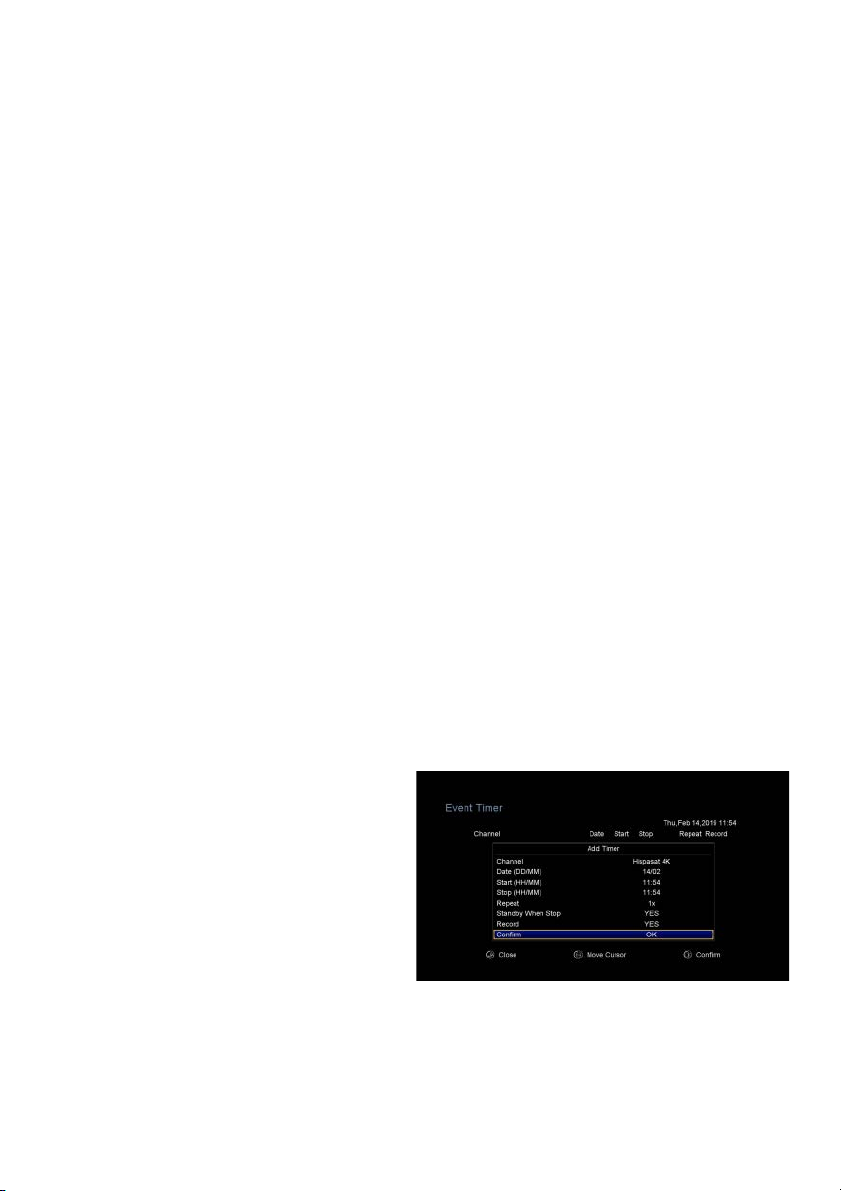
25
6.4.1 Nastavení času
Menu → SETTINGS (NASTAVENÍ) → Times (Čas) → Time Settings (Na-stavení
času)
Funkce Time Settings (Nastavení času) umožňuje nastavit režim času, časo-vé
pásmo a letní čas.
1. Time Mode (Režim času)
Tlačítky ◄ / ► můžete vybrat nastavení Auto (Automaticky) nebo Ma-Nuala (Manuální). Pokud je vybrané nastavení Manual (Manuální), můžete změnit aktuální
datum a čas.
2. Time Offset (Časový posun)
Nastavení časového pásma dle vašeho města.
3. Summer Time (Letní čas)
Pokud je ve vašem regionu třeba aplikovat letní čas, tlačítky ◄ / ► přepněte toto
nastavení na možnost ON (Zapnuto.).
4. Time (Čas)
Můžete vybrat síť nebo satelit.
6.4.2 Časovač událostí
Funkce Event Timer (Časovač událostí) vám umožní nastavit až 8 událostí časova-
če, například automatické nahrávání
nebo přehrávání kanálu.
1. Menu → SETTINGS (NASTA-
VENÍ) → TIMES (ČAS) → Event
Timer (Časovač událostí) nebo
stiskněte přímo tlačítko TIMER.
2. Na konfiguraci časovače stisk-
něte zelené tlačítko a po konfiguraci uložte změny stisknutím tlačítka OK.
Channel (Kanál): Ze seznamu kanálů vyberte kanál.
Date (Datum): Zadejte datum, kdy se má časovač spustit.
Start / Stop (Spuštění / Ukončení): Zadejte počáteční a koncový čas ča-sovače.
Page 28
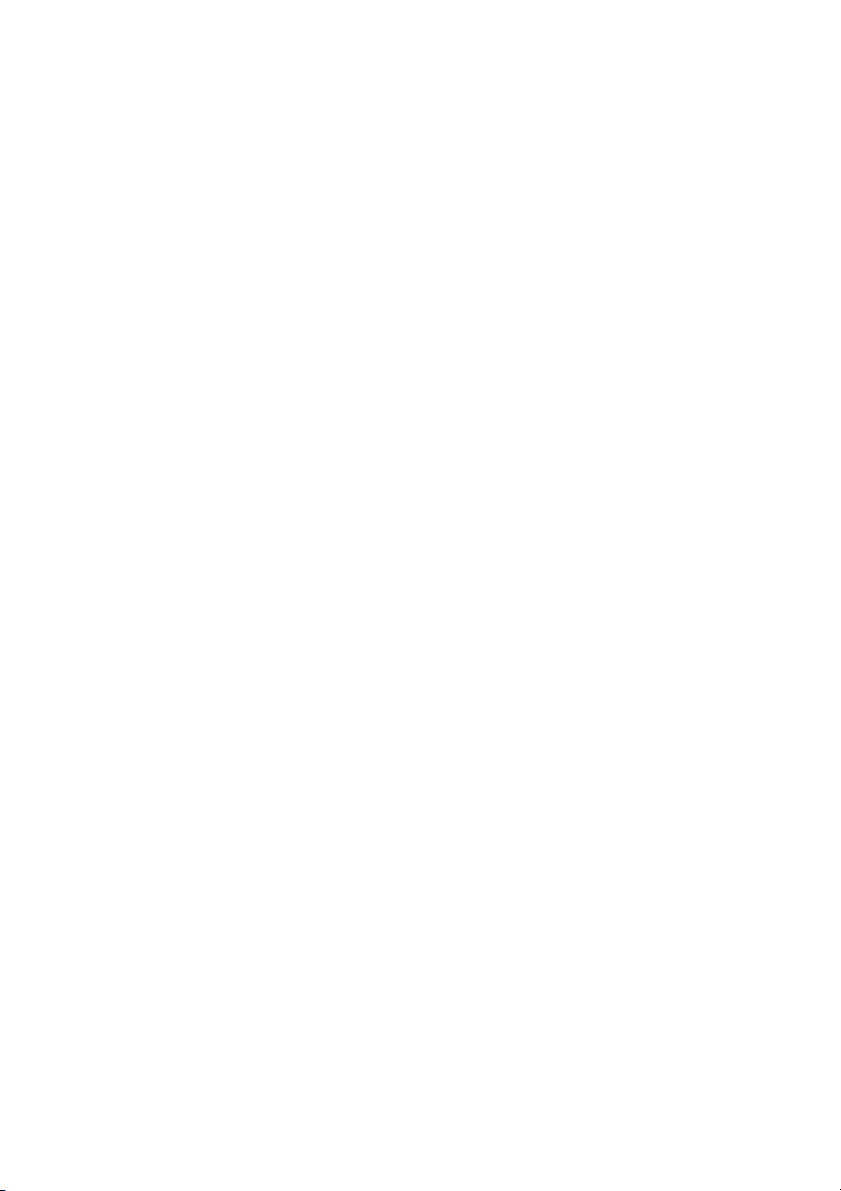
26
Repeat (Opakování):
- 1X - pouze jednou.
- Day - Opakování každý den.
- Weekly - Opakování každý týden.
- 1-5 - Opakování od pondělí do pátku.
- 6-7 - Opakování v sobotu a neděli
Standby when Stop (Pohotovostní režim po ukončení): Pokud je vybrané
nastavení YES (ANO), přijímač se po ukončení časovače přepne do pohovostního režimu. Při nastavení NO (NE) se do pohotovostního režimu nepřepne.
Time Record (Časované nahrávání): Pokud je vybrané nastavení YES (ANO),
a k přijímači je připojena USB paměť, po aktivaci časovače se au-ticky spustí
nahrávání. Nahrávka se uloží na USB paměť. Pokud je vybrané nastavení NO
(NE), nahrávání se nespustí.
3. V menu Event Timer (Časovač událostí) vyberte požadovanou událost.
Stisknutím červeného tlačítka událost z časovače odstraníte nebo stiskem žlutého tlačítka můžete tuto událost upravit.
6.4.3 Časovač vypnutí
Funkci SLEEP Timer (Časovač vypnutí) je možné použít pro automatické vypnutí
přijímače.
1. Menu → SETTINGS (NASTAVENÍ) → Times (Čas) → Sleep Timer (Ča-Sovac
vypnutí)
2. Tlačítky ◄ / ► vyberte požadovanou položku nebo v možnosti "-M" zadejte čísli-
ci.
3. Pro uložení stiskněte tlačítko OK.
6.4.4 Nastavení automatického vypnutí
Funkci APD Setting (Nastavení automatického vypnutí) je možné použít pro
automatické vypnutí přijímače.
6.5 Menu CA
Smart kartu musíte do CA štěrbiny vložit zlatým čipem směrem dolů.
Menu → SETTINGS (NASTAVENÍ) → CA menu (menu CA)
Page 29
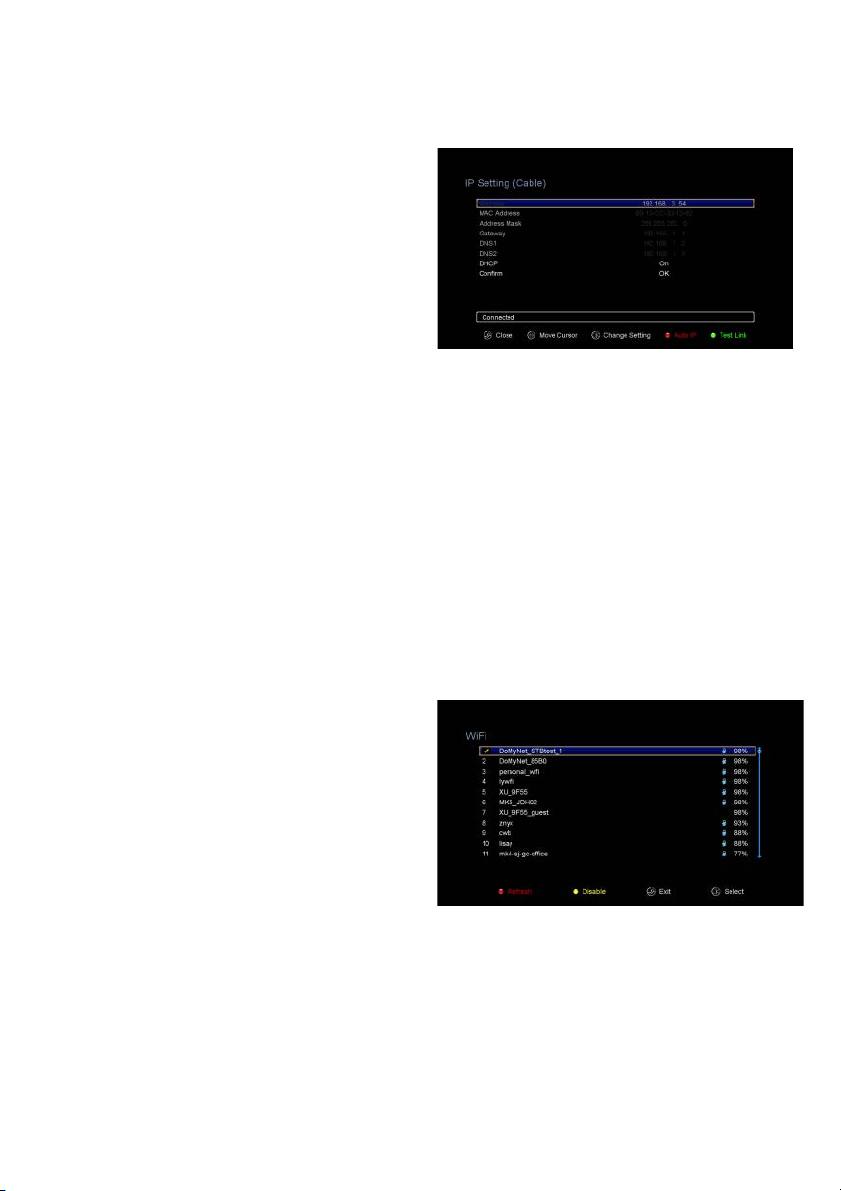
27
6.6 Připojení k síti LAN
6.6.1 Nastavení IP adresy
1. Jeden konec ethernetového kabelu
připojte k přístroji a druhý k LAN
jsme-né.
2. Menu → SETTINGS (NASTAVENÍ) →
IP Setting (Nastavení IP adresy)
Pokud je ethernetový kabel připojen
správně, zobrazí se upozornění Connect. V tomto menu můžete nastavit IP adresu ručně nebo ji nechat nastavit automaticky.
- Červené tlačítko: Automatické získání IP adresy.
- Zelené tlačítko: Otestování správného připojení do sítě.
6.6.2 Připojení k 3G
1. Připojte 3G dongle do USB portu.
2. Vejděte do Menu-> SETTINGS-> 3G.
3. Vyberte přístupový bod nebo nastavte automatickou detekci Zap, následně se
můžete připojit k síti.
6.6.3 Připojení k Wi-Fi
1. Do USB portu připojte USB adaptér
bezdrátové sítě.
2. Zvolte možnost Menu → SETTINGS
(NASTAVENÍ) → Wireless Setting
(Bezdrátové nastavení) → Search
Access Pointer (Vyhledat přístupový
bod).
3. Ze seznamu vyberte název vaší Wi-Fi
sítě.
4. Stiskněte tlačítko OK a zadejte správné heslo. Stisknutím žlutého tlačítka můžete
Wi-Fi zakázat / povolit.
6.7 Aktualizace pomocí USB
Menu → SETTINGS (NASTAVENÍ) → USB Update (Aktualizace pomocí USB)
Page 30
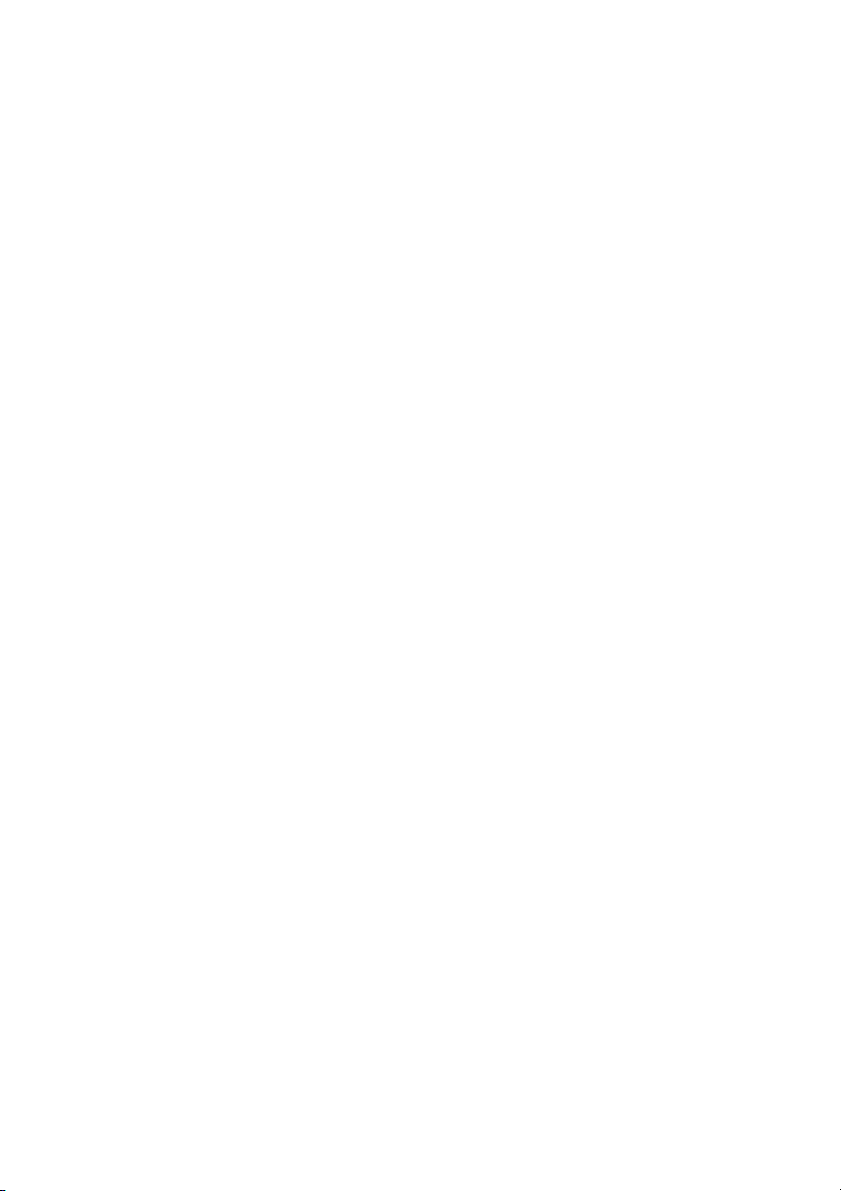
28
Funkce USB Update (Aktualizace pomocí USB) umožňuje aktualizaci softwaru z
USB pevného disku nebo z USB klíče.
6.8 Informace o přijímači
Menu → SETTINGS (NASTAVENÍ) → ABOUT STB (INFORMACE O PRI-mač)
Pomocí funkce ABOUT STB (INFORMACE O PŘIJÍMAČI) můžete zobrazit informace o přijímači, jako například název zařízení, verzi softwaru a hardwaru, sériové
číslo apod. Tyto informace budete potřebovat pro správné a rychlé vyřešení servisu.
7. Doplňky
7.1 Kalendář
Menu → X-třes (Doplňky) → Calendar (Kalendář)
Funkce Calendar (Kalendář) zobrazuje informace kalendáře. Ke dni můžete přidat
poznámku.
7.2 Hry
Menu → X-třes (Doplňky) → Games (Hry)
Menu Games (Hry) nabízí přístup k 9 zábavným hrám.
7.3 Síťové aplikace
7.3.1 Síťový přehrávač (DLNA DMP)
Prostřednictvím digitálního mediálního přehrávače s podporou protokolu DLNA
můžete přehrávat hudbu, fotografie a jiné mediální soubory.
7.3.2 Stahování z FTP
Z FTP serverů můžete stahovat software, hudbu, fotografie a jiné mediální soubory.
1. Menu → X-třes (Doplňky) → Network Apps (Síťové aplikace) → FTP Down-
load (Stahování z FTP)
2. Zadejte správné informace pro každé pole.
3. Vyberte možnost Connect Net (Připojit se k síti) a stisknutím tlačítka OK otevřete
FTP připojení.
4. Na základě zobrazených informací vyberte soubor, který chcete převzít, a stisk-
něte tlačítko OK. Soubor se uloží na USB paměť.
5. Stisknutím červeného tlačítka vstoupíte do složky FTP_DOWNLOAD na USB
paměti.
Page 31

29
7.3.3 Předpověď počasí
Menu → X-třes (Doplňky) → Network Apps (Síťové aplikace) → Weather (Po-
časí)
V tomto menu můžete zadat název města a prohlížet si předpověď počasí pro toto
město na příštích 5 dnů.
- Červené tlačítko: Změna města a jednotky teploty.
7.3.4 RSS
Menu → X-třes (Doplňky) → Network Apps (Síťové aplikace) → RSS
Stisknutím červeného tlačítka přidáte RSS webové stránky, jejichž obsah si můžete
následně prohlížet. RSS webové stránky smažete stiskem žlutého tlačítka.
Page 32

30
8. Multimédia
Menu → Multimedia nebo stiskněte přímo tlačítko MEDIA.
V menu Multimedia můžete přehrávat různé druhy mediálních souborů, na-hrávat a
přehrávat kanály a při používání USB pevného disku nebo USB klíče obsluhovat
různé jiné funkce.
Poznámka: Podporovány jsou souborové formáty FAT, FAT32 a NTFS.
8.1 Základy ovládání
1. Nástroje
Přejmenování souborů
1) Vyberte soubor nebo složku.
2) Stiskněte červené tlačítko a vyberte příkaz Přejmenovat (Přejmenovat).
3) Stisknutím tlačítka OK přejmenujete soubor nebo složku.
Mazání souborů
1) Vyberte soubor nebo složku.
2) Stiskněte červené tlačítko a vyberte položku Delete (Odstranit).
3) Stisknutím tlačítka OK odstraníte soubor nebo složku.
Přesun souborů
1) Vyberte soubor nebo složku.
2) Stiskněte červené tlačítko a vyberte položku Move To (Přesun do).
3) Vyberte cílovou složku.
4) Stisknutím tlačítka OK přesunete vybranou složku nebo soubor do cílové složky.
Kopírování souborů
1) Vyberte soubor nebo složku.
2) Stiskněte červené tlačítko a vyberte položku Copy To (Zkopírovat do).
3) Vyberte jiný oddíl na disku.
4) Stisknutím tlačítka OK zkopírujete vybranou složku nebo soubor do zvoleného
oddílu na disku.
Vytvoření nové složky
Page 33

31
1) Stiskněte červené tlačítko a vyberte položku Create New Folder (Vytvořit novou
složku).
2) Stisknutím tlačítka OK vytvoříte novou složku v aktuální složce.
Třídění
1) Stiskněte červené tlačítko a vyberte položku Sort (Třídit).
2) Zvolte způsob třídění (podle názvu, data nebo velikosti).
3) Stisknutím tlačítka OK potvrdíte vybraný typ třídění.
Formátování disku
1) Vyberte nebo zadejte oddíl na disku.
2) Stiskněte červené tlačítko a vyberte položku Format Disk (Formátovat disk).
3) Stiskněte tlačítko OK a vyberte souborový formát (FAT nebo NTFS). Stisknutím
tlačítka OK potvrdíte formátování. Po zformátování přijdete o všechny soubory
na aktuálním oddílu na disku.
2. Předání údajů
Předání dat na USB
1) Připojte USB disk.
2) Stiskněte žluté tlačítko a vyberte možnost Upload Data to USB (Předat údaje na
USB).
3) Po stisknutí tlačítka OK se údaje a nastavení přenesou na USB disk.
Předání dat na FTP
1) Vyberte soubor nebo složku.
2) Stiskněte žluté tlačítko a vyberte možnost Upload to FTP (Nahrát na FTP).
3) Stisknutím tlačítka OK odevzdáte vysvícený soubor nebo složku na FTP.
Page 34

32
8.2 Nastavení
1. Režim přehrávání
Loop (Smyčka)
Nastavení režimu přehrávání ve smyčce
- Normal (Normální), Reverse (V
opačném pořadí), Random (V náhodném pořadí), Single (Jeden jednou)
nebo Off (Vypnuto).
Slide Show Interval (Interval prezentace)
Interval prezentace můžete nastavit na 2 s - 10 s.
Photo View Mode (Režim prohlížení fotografií)
Fotografie můžete prohlížet ve formátu Full Screen (Celá obrazovka), 2x2 Thumb-
nail (Miniatury 2 × 2) nebo 2x3 Thumbnail (Miniatury 2 × 3).
2. Nastavení PVR
Record Partition (Oddíl na nahrávání)
Vyberte oddíl, na který se mají ukládat vaše nahrávky nebo jiné výsledky vaší čin-
nosti.
Record Type (Typ nahrávky)
Vyberte typ nahrávky TS nebo PS.
Record Time (Trvání nahrávání)
Výchozí čas nahrávání nastavte na OFF (VYP.), 30, 60, 90, 120 minut nebo zadejte
přímo požadovanou hodnotu.
Auto Timeshift (Automatický časový posun)
Nastavte automatickou aktivaci časového posunu.
Page 35

Timeshift Buffer Size (MB) (Velikost vyrovnávací pam$ti pro !asov' posun
(MB))
Velikost vyrovnávací pam%ti pro $asov# posun m&'ete nastavit na OFF (VYP.), 100,
200, 400, 800, 1600, 3200, 6400 MB.
Play Start Pos (Pozice spu&t$ní p"ehrávání)
P"i p"ehrávání PVR souboru m&'ete nastavit, zda se má p"ehrávání spustit od
za$átku souboru nebo naposledy p"ehrávaného místa.
8.3 P"ehrávání soubor,
1. Hudba
1) Stisknutím tla$ítka + / , vyberte polo'ku Music (Hudba).
2) Stisknutím tla$ítka - / . zm%)te slo'ku nebo soubor. Stisknutím tla$ítka OK
otev"ete slo'ku nebo spustíte p"ehrávání hudebního souboru.
OK: Spu!t%ní p"ehrávání vybraného souboru.
- / .: Zm%na vybrané polo'ky.
,: Spu!t%ní p"ehrávání souboru.
: Zastavení p"ehrávání souboru.
: Spu!t%ní p"ehrávání p"edchozího souboru.
: Spu!t%ní p"ehrávání následujícího souboru.
: Rychle p"etá$ení zp%t.
: Rychlé p"etá$ení vp"ed.
PAUSE/ : Pozastavení.
VOL+/VOL-: Úprava hlasitosti.
EXIT: Ukon$ení p"ehrávání a návrat do menu se seznamem soubor&.
33
Page 36

2. Obrázky
1) Stisknutím tla$ítka + / , vyberte polo'ku Picture (Obrázky).
2) Stisknutím tla$ítka - / . zm%)te slo'ku nebo soubor. Stisknutím tla$ítka OK
otev"ete slo'ku nebo zobrazíte obrázek.
Tip: Stisknutím zeleného tla'ítka p"ejd!te do menu Play Mode (Re#im pro-hrávání).
V tomto menu m&#ete nastavit formát prohlí#ení fotografií - Full Screen (Celá obrazovka), 2x2 Thumbnail (Miniatury 2 * 2) nebo 2x3 Thumbnail (Miniatury 2 * 3). Na
obrázku je vyobrazen re#im miniatur 2 * 2.
OK: Zobrazení fotografie.
- / . / + / ,: V#b%r p"edchozí / následující fotografie p"i re'imu 2x2 Thumbnail
(Miniatury 2 2 2) nebo 2x3 Thumbnail (Miniatury 2 2 3).
+ / ,: Oto$ení fotografie p"i zobrazení na celé obrazovce.
: Spu!t%ní p"ehrávání p"edchozího souboru.
: Spu!t%ní p"ehrávání následujícího souboru.
PAUSE / ||: Pozastavení.
EXIT: Opu!t%ní aktuálního menu.
3. Filmy
1) Stisknutím tla$ítka + / , vyberte polo'ku Movie (Filmy).
2) Stisknutím tla$ítka - / . zm%)te slo'ku nebo soubor. Stisknutím tla$ítka OK
otev"ete slo'ku nebo spustíte p"ehrávání filmu.
OK: Zobrazení playlistu nebo spu!t%ní p"ehrávání vybraného souboru v playlistu.
,: Spu!t%ní p"ehrávání souboru.
PAUSE /: Pozastavení.
: Zastavení p"ehrávání souboru.
: Rychle p"etá$ení zp%t.
: Rychlé p"etá$ení vp"ed.
: Spu!t%ní p"ehrávání p"edchozího souboru.
: Spu!t%ní p"ehrávání následujícího souboru.
INFO: Zobrazení pr&b%hu p"ehrávání. Op%tovn#m stisknutím tla$ítka INFO v tomto
menu zobrazíte podrobné informace o souboru.
AUDIO: Nastavení jazyka dialog&.
SUB: Pokud soubor obsahuje titulky, stisknutím tla$ítka SUB je m&'ete p"epínat.
34
Page 37

VOL + / VOL-: Úprava hlasitosti.
Find a (0-9): P"echod na po'adovanou pozici.
EXIT: Opu!t%ní aktuálního menu.
4. PVR
1) Stisknutím tla$ítka + / , vyberte polo'ku PVR.
2) Stisknutím tla$ítka - / . zm%)te slo'ku nebo soubor. Stisknutím tla$ítka OK
otev"ete slo'ku nebo spustíte p"ehrávání PVR souboru.
M&'ete p"ehrávat v!echny soubory, které jste p"edním nahráli. Nahrané soubory se
ukládají do slo'ky s názvem ALIFVRS2.
OK: Zobrazení playlistu nebo spu!t%ní p"ehrávání vybraného souboru v playlistu.
,: Zobrazení pr&b%hu p"ehrávání.
PAUSE /: Pozastavení nebo krokování.
: Zastavení p"ehrávání souboru.
: Spu!t%ní p"ehrávání p"edchozího souboru.
: Spu!t%ní p"ehrávání následujícího souboru.
: Rychle p"etá$ení zp%t.
: Rychlé p"etá$ení vp"ed.
INFO: Zobrazení pr&b%hu p"ehrávání. Op%tovn#m stisknutím tla$ítka INFO v tomto
menu zobrazíte podrobné informace z EPG.
AUDIO: Nastavení jazyka dialog&.
SUB: Pokud soubor obsahuje titulky, stisknutím tla$ítka SUB je m&'ete p"epínat.
TXT: Pokud soubor obsahuje teletext, zobrazíte jej stisknutím tla$ítka TXT.
CH +: Vytvo"ení zálo'ky p"i zobrazení informa$ní li!ty.
CH-: P"echod na zálo'ku p"i zobrazení informa$ní li!ty.
Find a (0-9): P"echod na po'adovan# $as.
+ / ,: P"i zobrazení informa$ní li!ty p"esko$ení dop"edu nebo dozadu.
EXIT: Opu!t%ní aktuálního menu.
35
Page 38
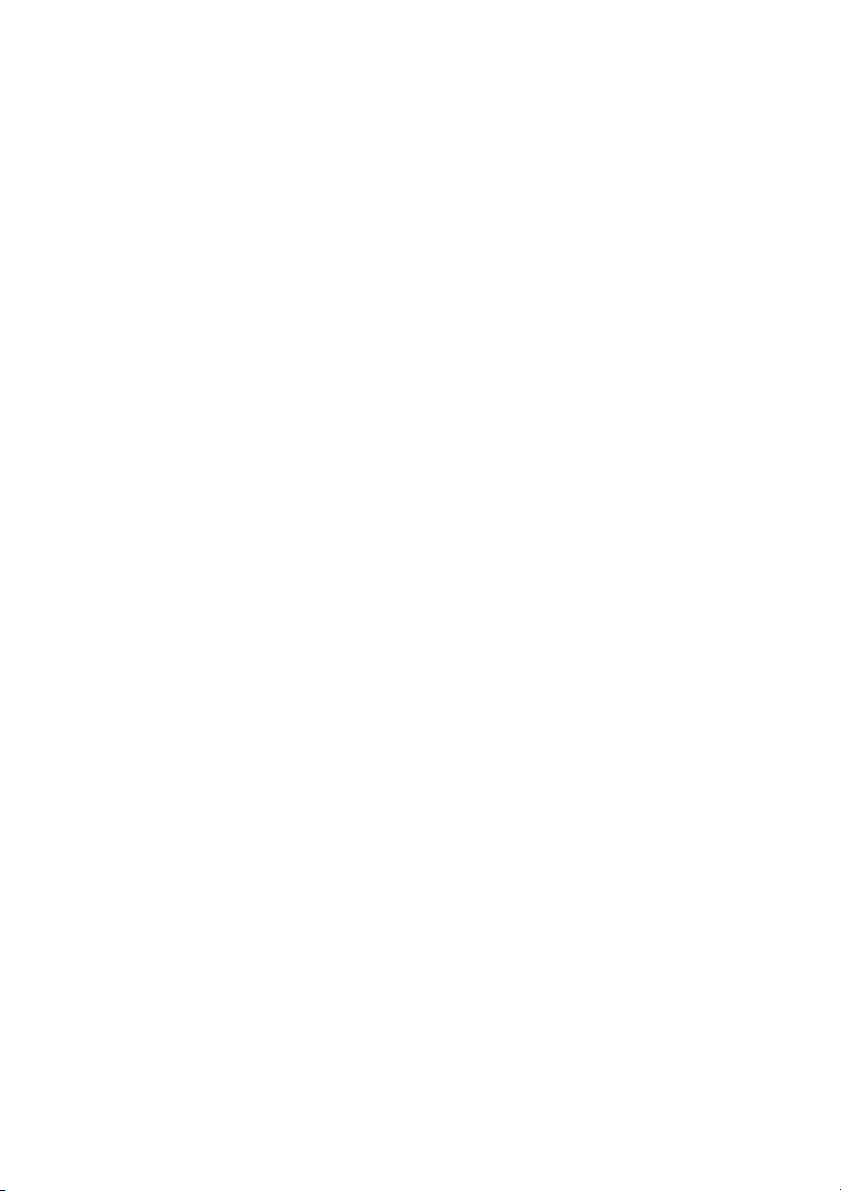
36
5. Playlist
Můžete přehrávat filmy / fotografie / skladby / nahrávky uložené v playlistu.
1) V menu USB vyberte film / fotografii / skladbu / nahrávku a označte ji stla-nutím
tlačítka FAV. Stisknutím zeleného tlačítka vstoupíte do menu Play List, ve kterém
jsou zobrazeny takto označené soubory.
2) Stisknutím tlačítka FAV v playlistu filmů / fotografií / skladeb / nahrávek přidáte
do playlistu všechny dostupné soubory.
3) V playlistu filmů / fotografií / skladeb / nahrávek vyberte film / fotografii / skladbu /
nahrávku a označte ji stisknutím červeného tlačítka. Následně ji přesuňte na požadované místo a stiskněte tlačítko OK. Označený soubor se přesune.
4) Stisknutím zeleného tlačítka nastavte funkci Play Mode (Režim přehraje-vání).
5) Stisknutím žlutého tlačítka vymažete označený soubor z playlistu.
6) Stisknutím modrého tlačítka vymažete z playlistu všechny soubory.
Page 39

37
9. Základy ovládání
9.1 Zvuková stopa
Pokud se aktuální program vysílá ve více jazykových verzích, můžete vybrat požadovanou zvukovou stopu.
1. Stiskněte tlačítko AUDIO.
2. Tlačítky ▲ / ▼ vyberte požadovaný jazyk a potvrďte jej tlačítkem OK.
3. Tlačítky ◄ / ► vyberte požadovaný zvukový kanál (Left (Levý), Right (Pravý),
Stereo).
4. Pro ukončení stiskněte tlačítko EXIT.
9.2 Seznam satelitů
Požadované satelity můžete zobrazit nebo skrýt.
1. Stiskněte tlačítko SAT.
2. Vyberte požadovaný satelit.
3. Stiskněte tlačítko OK. Následně se zobrazí pouze kanály z tohoto satelitu.
4. Stisknutím červeného tlačítka skryjete nebo zobrazíte satelit. Pokud je skrytý,
kanály z tohoto satelitu se v seznamu kanálů nebudou zobrazovat.
5. Stisknutím zeleného tlačítka satelit vymažete. Všechny kanály z tohoto satelitu se
vymažou.
9.3 EPG
EPG informace o všech kanálech můžete zobrazit podle data a času.
1. Stiskněte tlačítko EPG.
2. Stisknutím zeleného tlačítka přepnete režim EPG mezi Weekly EPG (Týdenní
EPG) a Day EPG (Denní EPG).
Weekly EPG (Týdenní EPG):
1) Tlačítky ▲ / ▼ vyberte kanál.
2) Tlačítky ◄ / ► vyberte datum. Zobrazí se seznam EPG zvoleného kanálu pro
jeden den.
3) Stiskněte tlačítko OK. Tlačítky ▲ / ▼ následně vyberte požadovanou událost v
EPG. Ve spodní části obrazovky se zobrazí podrobné informace z EPG. Vyberte
požadovanou událost z EPG. Stisknutím tlačítka Record vstoupíte do menu Timer
Setup (Konfigurace časovače). Po nastavení stiskněte tlačítko OK. Událost se přidá
do časovače.
Page 40

38
Day EPG (Denní EPG):
1) Tlačítky ▲ / ▼ vyberte kanál.
2) Tlačítky ◄ / ► vyberte z EPG požadovanou událost.
3) Vyberte požadovanou událost z EPG. Stisknutím tlačítka Record vstoupíte do
menu Timer Setup (Konfigurace časovače). Po nastavení stiskněte tlačítko OK.
Událost se přidá do časovače.
9.4 Titulky
Titulky můžete vybrat u programů, které je obsahují.
1. Stiskněte tlačítko SUB.
2. Vyberte požadovaný jazyk titulků a stiskněte tlačítko OK. Titulky v požadovat-
ném jazyce se zobrazí ve spodní části obrazovky.
9.5 Teletext
Můžete prohlížet teletext aktuálního programu.
1. Stiskněte tlačítko TXT.
2. Tlačítky ▲ / ▼ můžete přejít na následující nebo předchozí stránku.
3. Pomocí numerických tlačítek 0 - 9 můžete přímo přejít na konkrétní stránku.
4. Stisknutím barevného tlačítka se můžete vrátit na předchozí stránku.
9.6 Vyhledání kanálu
Požadované kanály můžete snadno najít stisknutím tlačítka FIND. Nebo stiskněte
modré tlačítko v seznamu OK / oblíbených kanálů.
9.7 Informace o programu
Stisknutím tlačítka INFO při sledování programu můžete zobrazit podrobnější infor-
mace.
1. Obecné informace
: Jde o bezplatný program.
: Jde o kódovaný program.
: Zvuk aktuálního programu není ve formátu Dolby.
Page 41

39
: Zvuk aktuálního programu je ve
formátu Dolby.
: Aktuální program neobsahuje infor-
mace z EPG.
: Aktuální program obsahuje informa-
ce z EPG.
: Aktuální program neobsahuje tele-
text.
: Aktuální program obsahuje teletext.
: Aktuální program je odemčený.
: Aktuální program je uzamčen.
: Aktuální program není ve vysokém rozlišení.
: Aktuální program je ve vysokém rozlišení.
2.Informace z EPG
Dvojnásobným stisknutím tlačítka INFO zobrazíte podrobné informace z EPG. Tla-
čítky ◄ / ► můžete přepínat mezi aktuální a další události a opětovným stisknutím
tlačítka INFO skryjete podrobné informace z EPG.
10. Seznam kanálů
Tato kapitola vám poradí, jak lépe pracovat se seznamem kanálů.
Tip: Pokud při zobrazení seznamu kanálů vyberete stisknutím tlačítka Sat jiný sate-
lit a stisknete tlačítko OK, zobrazí se všechny kanály z tohoto satelitu.
10.1 Seznam OK
1) Stisknutím tlačítka OK při sledování
programu zobrazíte seznam programů.
2) Tlačítky ◄ / ► přepnete typ seznamu
kanálů. (All Channels (Všechny kanály) /
FTA Channels (Nekódované kanály) / Scramble Channels (Kódované kanály) / HD
Channels (HD kanály))
3) Stisknutím červeného tlačítka kanály utřídíte. Vyberte požadovanou položku a
stiskem tlačítka OK utřiďte seznam kanálů.
Page 42
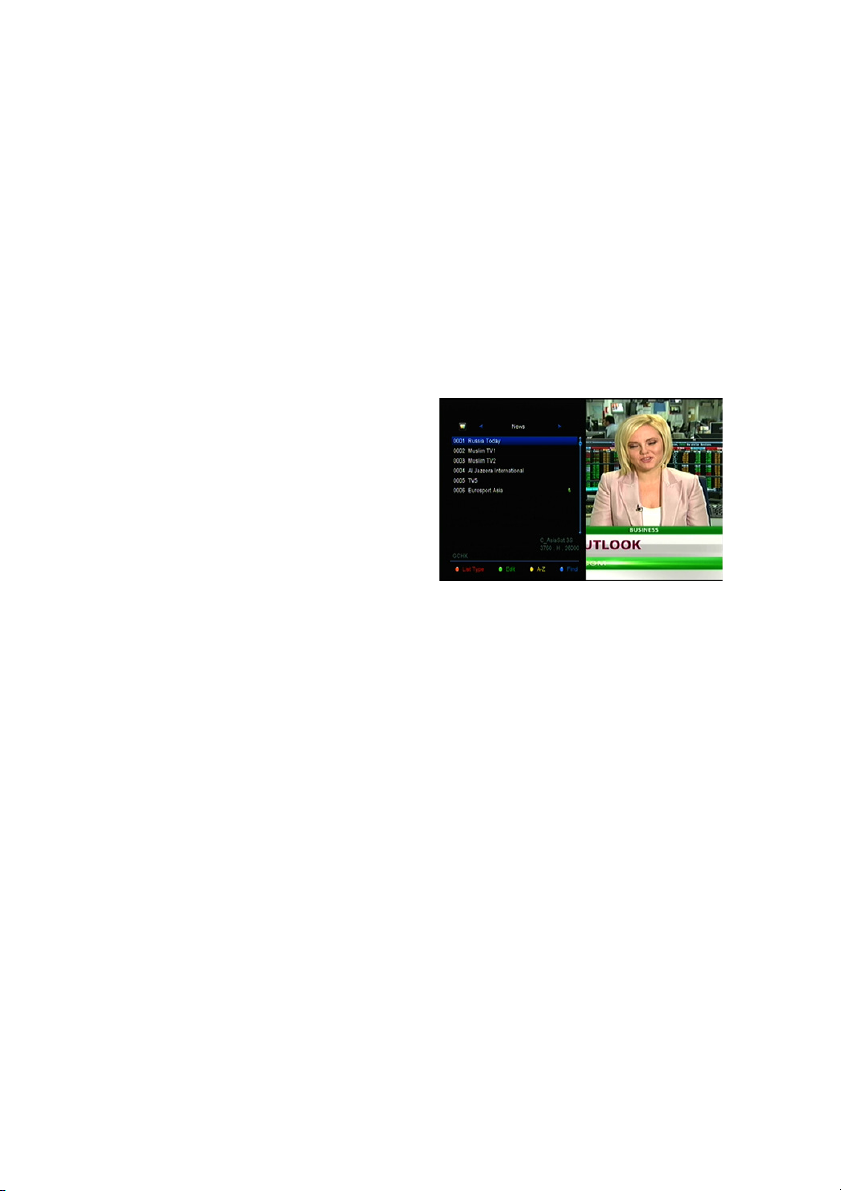
40
4) Stisknutím zeleného tlačítka zobrazíte seznam kanálů podle transpondérů.
5) Stisknutím žlutého tlačítka můžete rychleji najít požadovaný kanál zadáním prv-
ního znaku z jeho názvu.
6) Stisknutím modrého tlačítka vstoupíte do menu Quick Find (Rychlé vyhledávání.)
10.2 Seznam oblíbených kanálů
1) Pokud jste vytvořili několik seznamů oblíbených kanálů, stisknutím tlačítka FAV
můžete vstoupit do požadovaného seznamu.
2) Tlačítky ◄ / ► můžete přepínat různé
seznamy oblíbených kanálů a stisknutím
tlačítka OK vybrat kanál v aktuálně vybraném seznamu.
3) Stisknutím červeného tlačítka utřídíte
kanály v seznamu oblíbených ka-nálů.
4) Stisknutím zeleného tlačítka můžete pracovat s kanály v seznamu (pro-Suva,
mazat, přejmenovávat, zamykat / odemykat, přehazovat).
5) Stisknutím žlutého tlačítka můžete rychleji najít požadovaný kanál zadáním prv-
ního znaku z jeho názvu.
6) Stisknutím modrého tlačítka můžete rychleji najít požadovaný kanál.
Poznámka: Pokud zvolíte seznam oblíbených kanálů, stisknutím tlačítka CH + /
CH- budete přepínat pouze kanály v tomto seznamu a stisknutím tlačítka OK se
také zobrazí pouze kanály uložené v tomto seznamu.
11. Použití USB
11.1 Nahrávání a časový posun
1. Spuštění nahrávání
1) Stisknutím tlačítka ● při sledování programu spustíte jeho nahrávání.
2) Pokud jste nastavili časovač a funkce Time Record (Časované nahrávání) je
zapnutá, nahrávání se spustí automaticky v nastaveném čase.
2. Zastavení nahrávání
Page 43

41
1) Nahrávání zastavíte stisknutím tlačítka. Pokud nestisknete tlačítko, nahrávání se
zastaví podle trvání nahrávky.
2) Pokud jste nastavili časovač, nahrávání se ukončí automaticky v závislosti na
nastavení.
3) Pokud se na USB pevném disku nebo USB paměti nenachází dostatek vol-ného
místa, nahrávání se zastaví.
3. Další funkce během nahrávání
Při nahrávání aktuální sledovaného programu můžete stisknutím tlačítka INFO
zobrazit trvání nahrávání. Dvojnásobným stisknutím tlačítka INFO můžete zobrazit podrobné informace o nahrávce. Stisknutím tlačítka ► vstoupíte do režimu
přehrávání. Stisknutím tlačítka ● nastavíte trvání nahrávky. Stisknutím tlačítka
PAUSE / můžete pozastavit nahrávání. Nahrávání bude pokračovat po opětovném stisknutí tlačítka PAUSE /. Stisknutím tlačítka / v režimu přehrávání můžete
přetáčet směrem dopředu nebo do-zadu.
4. Časový posun
Časový posun vám umožní pozastavit živé vysílání a později pokračovat ve sledo-
vání od místa, kde jste skončili. Časový posun aktivujete stiskem tlačítka. V režimu časového posunu můžete ovládat následující funkce: Stisknutím tlačítka ►
spustíte přehrávání, stisknutím tlačítka INFO zobrazíte informace o nahrávce,
stisknutím tlačítka PAUSE / pozastavíte nebo spustíte přehrávání programu,
stisknutím tlačítek / aktivujete rychlé přetáčení vpřed nebo vzad. Stisknutím tlačítka časový posun za-vsadíte. Pokud se přepnete na jiný program nebo prove-
dete jinou operaci, časový posun se zastaví, nahrávání však bude pokračovat.
11.2 Seznam nahrávek
Do seznamu nahrávek můžete vstoupit přímo a následně spustit přehrávání požadované nahrávky. Nahrávky v seznamu nahrávek můžete mazat.
1. Stisknutím tlačítka ► při sledování pro-
gramu vstoupíte do seznamu nahrávek.
2. Tlačítky ▲ / ▼ vysvítí nahrávku, kterou
chcete přehrávat, a stisknutím tlačítka OK
spustíte její přehrávání v malém okně.
3. Stisknutím modrého tlačítka spustíte přehrávání nahrávky na celé obra-zovce.
Stisknutím tlačítka EXIT se vrátíte do seznamu nahrávek.
Page 44
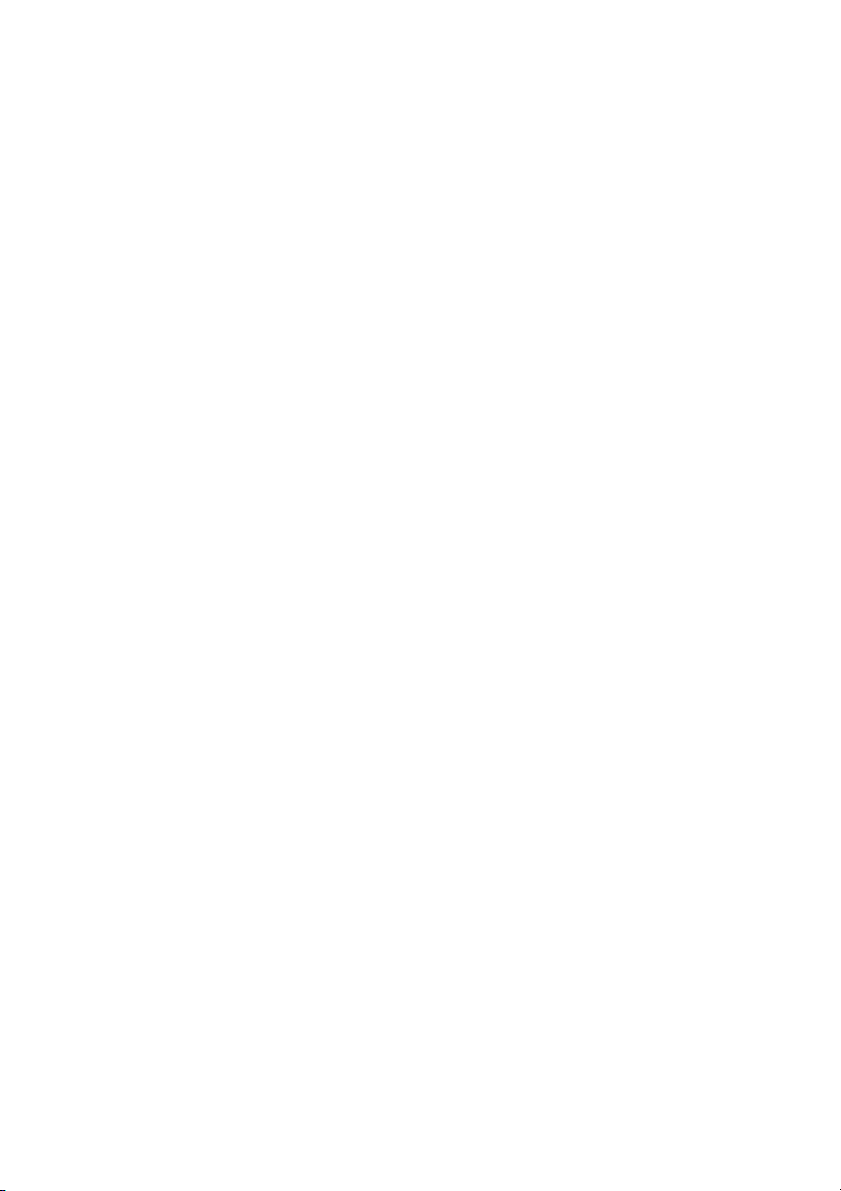
42
4. Chcete-li nahrávky odstranit, nejprve tlačítky ▲ / ▼ zvýrazněte požadovaný
soubor a vymažte ho stisknutím žlutého tlačítka.
12. Další informace
12.1 Odstraňování poruch
Dříve, než kontaktujete servisní středisko, si důkladně přečtěte následující tipy.
Pokud problém přetrvává i po provedení následujících postupů, kontaktujte svého
prodejce nebo servisní středisko, kde dostanete další pokyny.
1. Na displeji na předním panelu se nezobrazují žádné odkazy. (Zaria-zení se
nezapne.)
• Zkontrolujte, zda je napájecí kabel připojen do vhodné elektrické zásuvky.
• Zkontrolujte, zda je zapnuto napájení.
• Napájecí kabel připojte do jiné elektrické zásuvky.
• Zkontrolujte, zda je na zadním panelu zařízení zapnutý hlavní vypínač (pokud
existuje).
2. Žádný obraz
• Zkontrolujte, zda je přijímač zapnutý a v provozním režimu. (Stiskněte tlačítko
STANDBY).
• Zkontrolujte, zda je k televizoru důkladně připojen AV / HDMI / YUV kabel.
• Zkontrolujte, zda je k přijímači správně připojen anténní kabel.
• Spusťte vyhledávání kanálů.
• Zkontrolujte úroveň jasu nastavenou na televizoru.
• Zkontrolujte, zda kanál opravdu vysílá. Tuto skutečnost si ověřte u vysílá-tele.
3. Nízká kvalita obrazu / zvuku
• Zkontrolujte, zda se v blízkosti nenachází mobilní telefon nebo mikrovlnná trouba.
• [Satelitní vysílání] Zkontrolujte nasměrování antény.
• [Satelitní vysílání] Použijte větší satelitní anténu, zvýšíte tím úroveň přijímaného
signálu.
• [Satelitní vysílání] Vyměňte LNB za model s nižším šumovým číslem.
• [Satelitní vysílání] V případě poškození vyměňte LNB za nový.
Page 45

43
• [Satelitní vysílání] Zkontrolujte úroveň signálu a upravte směrování antény. Úroveň
signálu může ovlivnit povětrnostní situace.
• [Terestriální vysílání] Upravte směrování antény.
• [Terestriální vysílání] V menu aktivujte napájení antény, případně na vylepšení
příjmu použijte aktivní anténu.
4. Žádný nebo špatný zvuk
• Zkontrolujte, zda je AV / HDMI kabel připojen správně.
• Zkontrolujte nastavení hlasitosti na televizoru a zařízení.
• Zkontrolujte, zda na televizoru nebo na zařízení není vypnutý zvuk.
• Zkontrolujte typ nebo volbu zvukové stopy.
5. Dálkový ovladač nefunguje
• Abyste mohli přijímač ovládat, konec dálkového ovladače by měl jsme-vat přímo
na snímač dálkového ovládání na zařízení.
• Vyjměte baterie z dálkového ovladače a vložte je znovu.
• Baterie v dálkovém ovladači vyměňte za nové.
6. Nelze se připojit k síti
• Zkontrolujte, zda je síť v pořádku.
• Zkontrolujte, zda je ethernetový kabel připojen správně k LAN routeru.
• Zkontrolujte, zda na jiném zařízení funguje připojení k Wi-Fi síti.
• Znovu zadejte heslo k Wi-Fi.
• Znovu načtěte IP adresu.
• Přijímač restartujte.
Page 46

44
12.2 Technické špecifikácie
Tuner
Počet tunerů 1x DVB-S2X
Frekvenční rozsah 950 MHz až 2150 MHz
Úroveň signálu -25 až 65 dBm
Napájení LNB 13 V/18 V/14 V/19 V/VYP., I
max
= 400 mA
Přepínání tónu LNB 22 kHz ±2 kHz, 0,6 V
šš
±0,2 V
Verze DiSEqC kompatibilní s DiSEqC 1.0/1.1/1.2/1.3 (USALS), řada tónů
A/B
MPEG
Transportní tok MPEG-2 ISO/IEC 13818
Profil MPEG1, MPEG-2 MP@ML, H.264, VC1, DV, DivX a
MPEG4
Přenosová rychlost 80 Mb/s pre transportní tok MPEG a 25 Mb/s pre DV
Poměr stran 4:3, 16:9
Rozlišení videa 576i, 576p, 480i, 480p, 720p50, 720p60, 1080i, 1080p,
2160p
Dekódování zvuku MPEG-2 layer I a II, MPEG4 AAC a MPEG4 AAC-HE
(AAC+), Dolby Digital (AC-3) s přenosovou rychlostí 640
kb/s, LPCM až do 48 kHz, MP3
Zvukový režim jeden kanál, dva kanály, joint stereo, stereo
Vzorkování 32, 44,1 a 48 kHz
Napájení
Vstupní napětí str. 100 – 240 V, 50/60 Hz
Příkon max. 25 W
Ochrana Samostatná interní pojistka. Vstup by měl mít ochranu
před úderem blesku.
Fyzické rozměry
Čistá váha přibližně 2,5 kg
Provozní teplota 0 °C až 40 °C
Skladovací teplota -40 °C až +65 °C
Page 47

45
12.3 Slovník
Anténa
Zařízení, které slouží k vysílání a přijímání elektromagnetických vln. Zahrnuje satelitní a širokopásmovou anténu.
DiSEqC
Systém DiSEqC (Digital Satellite Equipment Control) je komunikační sběrnice mezi
satelitními přijímači a periferními zařízeními, která pro přenos používá existující
koaxiální kabel.
DVB
Úkolem skupiny Digital Video Broadcast bylo vytvořit technický rámec pro představení systémů digitálního televizního vysílání.
EPG
Elektronický ekvivalent tištěného televizního programu. Používá se v digitálních
přijímačích a digitálních televizích na informování o aktuálním a budoucích programech, které se budou vysílat na jednotlivých kanálů. Obsahuje i krátké shrnutí nebo
komentář ke každému programu. Informace, které jsou součástí EPG, dodává a
aktualizuje vysílání.
Forward Error Correction (FEC)
Systém opravy chyb v datových přenosech.
GHz
Předpona giga označuje miliardu a Hertz počet cyklů za sekundu. Signály s frekvencí v GHz se často nazývají mikrovlnnými signály.
HDMI (High-Definition Multimedia Interface)
Plně digitální audio / video rozhraní, které podporuje přenos videa ve standardním,
vyšším nebo vysokém rozlišení a současně vícekanálového zvuku pro-střednictvím
jednoho kabelu. Přenáší všechny ATSC HDTV standardy a podporuje až 8kanálový digitální zvuk.
Kódovaný TV program
Některé TV programy se vysílají v kódované formě.
LNB (Low-noise Block Converter) nebo LNBF
Elektronické zařízení nainstalováno na satelitní anténě. Přijímá signály odražené od
antény a převádí je na signály, které dokáže zpracovat satelitní přijímač.
MHz
Předpona mega označuje milion a Hertz počet cyklů za sekundu.
Page 48

46
MPEG
Moving Picture Experts Group. Tuto skupinu založila organizace ISO, aby vytvořila
základ pro kódování obrazu a systém komprese.
Polarizace
Díky různé polarizaci je možné na stejné frekvenční pásmo umístit více programů.
Signály ze satelitů se přenášejí buď s lineárními polarizacemi (vertikální nebo hori-
zontální) nebo s cirkulárními polarizacemi (pravá nebo levá).
Přenosová rychlost
Rychlost digitálního přenosu.
QPSK (Quaternary Phase Shift Keying)
Klíčování fázovým posuvem, v němž se používají fáze se čtyřmi různými úhly.
Transpondér
Automatické zařízení, které přijímá, zesiluje a znovu vysílá signál na jiné frekvenci.
Page 49

1
Obsah
1.! Reference ................................................................................................... 4!
1.1! Všeobecní funkce .............................................................................. 4!
1.2! Příslušenství ...................................................................................... 5!
2.! Popis zařízení ............................................................................................. 6!
2.1! Přední panel ....................................................................................... 6!
2.2! Zadní panel ........................................................................................ 7!
2.3! Dálkový ovladač ................................................................................. 8!
3.! Připojení k jiným zařízením ...................................................................... 10!
3.1! Připojení k TV .................................................................................. 10!
3.2! Připojení k anténě ............................................................................ 11!
4.! Instalace ................................................................................................... 13!
4.1! Zapnutí ............................................................................................. 13!
4.2! Nastavení antény ............................................................................. 13!
4.3! Fast Scan (Rychlé vyhledávání) ..................................................... 18!
4.4! Factory Default (Obnovení výrobních nastavení) ............................ 18!
4.5! USALS Setup (Konfigurace USALS) ............................................... 19!
5.! Správce kanálů ......................................................................................... 20!
5.1! Úprava kanálů .................................................................................. 20!
5.2! Úprava oblíbených kanálů ............................................................... 21!
5.3! Třídění kanálů .................................................................................. 22!
5.4! Uživatelský seznam kanálů .............................................................. 22!
6.! Nastavení ................................................................................................. 23!
6.1! Systémová nastavení ....................................................................... 23!
6.2! Konfigurace OSD ............................................................................. 24!
6.3! Rodičovská kontrola ......................................................................... 24!
6.4! Čas ................................................................................................... 24!
6.5! Menu CA .......................................................................................... 26!
6.6! Připojení k síti LAN .......................................................................... 27!
6.7! Aktualizace pomocí USB ................................................................. 27!
6.8! Informace o přijímači ........................................................................ 28!
Page 50

2
7.! Doplňky ..................................................................................................... 28!
7.1! Kalendář ........................................................................................... 28!
7.2! Hry ................................................................................................... 28!
7.3! Síťové aplikace ................................................................................ 28!
8.! Multimédia ................................................................................................ 30!
8.1! Základy ovládání .............................................................................. 30!
8.2! Nastavení ......................................................................................... 32!
8.3! Přehrávání souborů ......................................................................... 33!
9.! Základy ovládání ...................................................................................... 37!
9.1! Zvuková stopa .................................................................................. 37!
9.2! Seznam satelitů ............................................................................... 37!
9.3! EPG ................................................................................................. 37!
9.4! Titulky ............................................................................................... 38!
9.5! Teletext ............................................................................................ 38!
9.6! Vyhledání kanálu ............................................................................. 38!
9.7! Informace o programu ...................................................................... 38!
10.! Seznam kanálů ......................................................................................... 39!
10.1! Seznam OK ...................................................................................... 39!
10.2! Seznam oblíbených kanálů .............................................................. 40!
11.! Použití USB .............................................................................................. 40!
11.1! Nahrávání a časový posun .............................................................. 40!
11.2! Seznam nahrávek ............................................................................ 41!
12.! Další informace ......................................................................................... 42!
12.1! Odstraňování poruch ....................................................................... 42!
12.2! Technické špecifikácie ..................................................................... 44!
12.3! Slovník ............................................................................................. 45!
Page 51

3
Bezpečnostní instrukce
Při návrhu a výrobě tohoto přijímače jsme dbali na dodržování mezinárodních bez-
pečnostních předpisů. Dříve, než ho začnete obsluhovat, si přečtěte následující
bezpečnostní upozornění.
Napájení:
Před uvedením do provozu je nutné si uvědomit, že zařízení pracuje s provozním
napětím 90 - 250 V stř. při frekvenci 50/60 Hz.
Přetížení:
Elektrickou zásuvku, prodlužovací kabel nebo adaptér nepřetěžujte. Nikdy nepoužívejte poškozený napájecí kabel ani se ho nedotýkejte mokrýma rukama. Mohlo
by dojít k úrazu elektrickým proudem.
Kapaliny:
Přijímač nesmí být vystaven kapající nebo stříkající vodě. Na zaří-zení nepokládat
žádné předměty naplněné kapalinami, jako jsou na-příklad vázy.
Větrání:
Aby byl zajištěn dostatečný průtok vzduchu kolem zařízení, otvory na horní straně
přijímače nesmí být ničím přikryté. Přijímač nepokládejte na měkký nábytek nebo
koberce. Nevystavujte ho přímému slunečnímu světlu a nepokládejte ho do blízkosti
topidel nebo na vlhká místa. Na horní stranu přijímače nepokládejte jiná elektronická zařízení.
Čištění:
Před čištěním vytáhněte přijímač z elektrické zásuvky. Přijímač čistěte měkkým
hadříkem nebo slabým roztokem čisticího prostředku (bez obsahu rozpouště- del).
Připojení:
Pokud přijímač připojujete k LNB satelitní antény nebo jej od ní odpojování, přijímač
vytáhněte z elektrické zásuvky. V opačném případě hrozí riziko poškození LNB.
Umístění:
Abyste předešli riziku zasažení bleskem, deštěm nebo vystavení přímému sluneč-
nímu světlu, přijímač nainstalujte do interiéru.
Odkrytí:
Ze zařízení neodstraňujte kryt. Hrozilo by riziko úrazu elektrickým proudem. Pokud
potřebujete přijímač opravit, kontaktujte kvalifikovaného a licencovaného servisního
technika nebo svého prodejce.
Page 52

4
1. Reference
1.1 Všeobecní funkce
Satelitní UHD přijímač kompatibilní s formáty DVB-S / DVB-S2 (MPEG-II /
MPEG-IV / H.265)
Příjem systémů SCPC a MCPC ze satelitů v pásmu Ku a C
Univerzální, single, single S & C širokopásmový LNB
Citlivý tuner s funkcí loop-through
DiSEqC 1.0 / 1.1 / 1.2 / 1.3 (USALS)
Podpora systému Unicable
Podpora vyhledávání naslepo
Automatické vyhledávání DiSEqC
Konverze pásma PAL / NTSC
OSD menu v plných barvách (32 bitů)
Paměť: 100 satelitů, 4000 transpondérů a 6100 kanálů
26 skupin oblíbených kanálů a rodičovský zámek
Podpora vícejazyčného menu
Podpora vícejazyčného zvuku
Podpora vícejazyčných DVB titulků
7-denní elektronický programový průvodce (EPG)
Výstup teletextu prostřednictvím VBI a OSD
Rozhraní USB 2.0
Podpora mnoha síťových funkcí
Vyrobeno na základě licence poskytnuté společností Dolby Laboratories.
Dolby a symbol dvojitého D jsou ochranné známky společnosti Dolby Laboratories.
Page 53

1.2 P"íslu&enství
Návod
Batéria
Batéria
l Návod k obsluze
l Dálkov# ovlada$
l Baterie
na obsluhu
Návod k obsluze Baterie Dálkov' ovlada!
Obrázek 1. P"íslu&enství
5
Page 54

6
2. Popis zařízení
2.1 Přední panel
Obrázek 2. Přední panel AB CryptoBox 750HD
1. LED indikátor napájení
Indikátor napájení.
2. LED indikátor signálu
Indikátor signálu.
3. Displej
Zobrazuje informace o kanálu. V pohotovostním režimu zobrazuje místní čas.
4. Vypínač
Přepnutí mezi provozním a pohotovostním režimem.
5. CH + / CH-
Přepínání kanálů v režimu sledování a pohyb kurzorem nahoru / dolů v režimu
zobrazení menu.
Page 55

2.2 Zadní panel
Zadní panel AB CryptoBox 700HD
Obrázek 3.
1. LAN
P"ipojení k internetu pomocí ethernetového kabelu.
2. SPDIF
Digitální audio v#stup (optick#).
3. HDMI
P"ipojení k televizoru pomocí kabelu typu HDMI.
4. USB 2.0
Jeden hostitelsk# port typu USB 2.0.
5. AV
P"ipojení k televizoru pomocí RCA kabelu.
6. LNB IN
P"ipojení kabelu od satelitní antény.
7. RS232
P"ipojení k po$íta$i prost"ednictvím sériového kabelu.
8. ON / OFF
Zapnutí / vypnutí.
7
Page 56
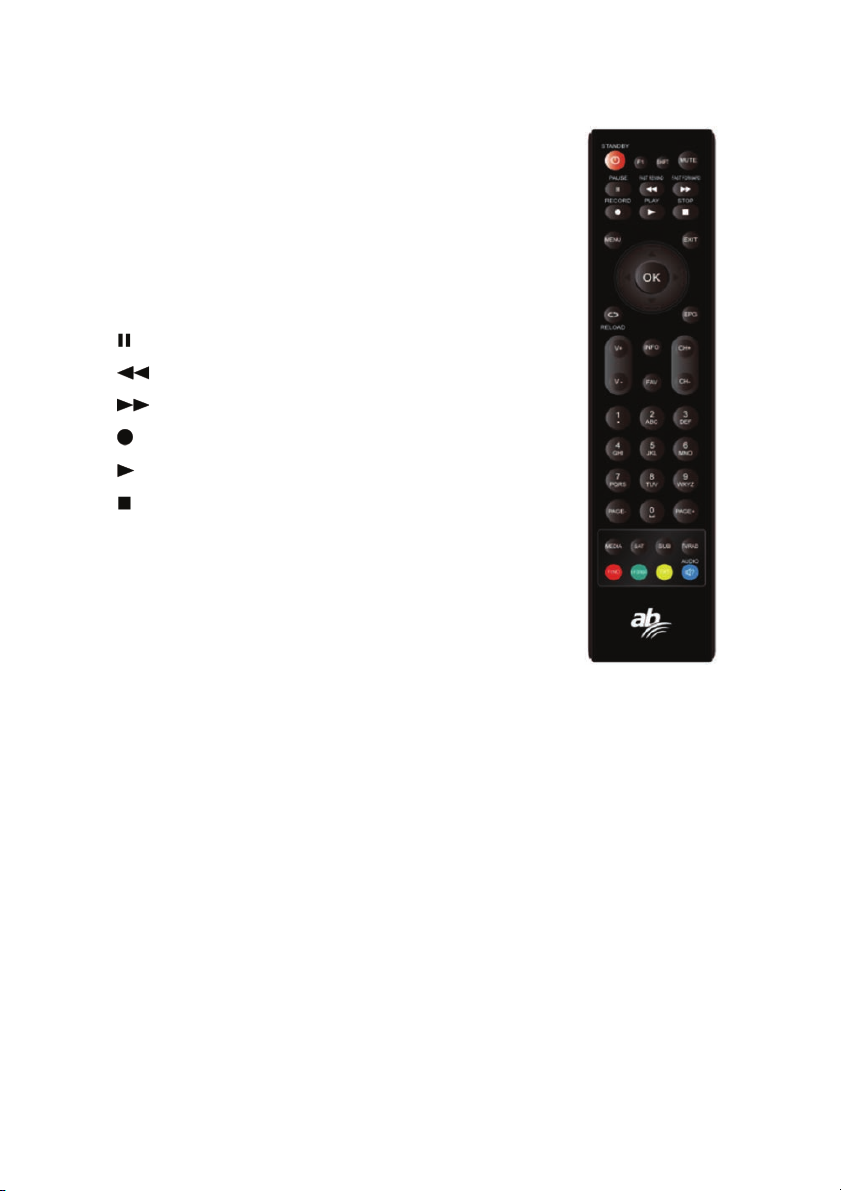
2.3 Dálkov' ovlada!
V!echny funkce tohoto p"ijíma$e m&'ete ovládat p"ilo'en#m dálkov#m ovlada$em.
1. STANDBY: P"epnutí mezi provozním a pohotovostním
re'imem.
2. F1: Dopl)kové funkce.
3. SHIFT: Povolení / zakázání $asového posunu.
4. MUTE: Vypnutí zvuku.
5. : Pozastavení / $asov# posun.
6. : Rychle zp%t.
7. : Rychlé p"etá$ení vp"ed.
8. : Nahrávání.
9. : P"ehrávání.
10. : Zastavení nahrávání a p"ehrávání.
11. MENU: Aktivace hlavního menu.
12. EXIT: Postupné opu!t%ní aktuálního menu.
13. ( / ) / * / +: Pohyb v menu.
14. OK: Potvrzení.
15. RELOAD: P"epnutí na naposledy sledovan# kanál.
16. EPG (Electronic Program Guide, elektronick' programov' pr,vodce):
Zobrazení programového pr&vodce.
17. V + / V-: Nastavení hlasitosti v re'imu sledování.
18. CH + / CH-: P"epnutí kanálu.
19. INFO: Zobrazení informací o programu.
20. FAV: Zobrazení seznamu oblíben#ch kanál&, kter# jste si p"edtím vytvo"ili.
21. %íselná tla!ítka (0 - 9): Zadávání $ísla TV / rozhlasového kanálu nebo polo'ky
v menu.
22. PAGE- / PAGE +: Následující / p"edchozí strana v menu nebo v ze-zname
kanál&.
23. MEDIA: P"ístup k menu USB.
24. SAT: Zobrazení seznamu prohledáno satelit&.
8
Page 57

9
25. SUB: Zobrazení seznamu titulků.
26. TV / RAD: Přepnutí mezi TV a rádiem.
27. FIND: Rychlé vyhledání požadovaných kanálů.
28. V-FORMAT: Nastavení režimu obrazovky.
29. TXT: Zobrazení teletextu.
30. AUDIO: Zobrazení seznamu zvukových stop.
Page 58

3. P"ipojení k jin'm za"ízením
Na následujícím obrázku je uvedeno propojení p"ijíma$e s TV, LNB a dal!ími za"ízeními. Abyste za"ízení propojili správn%, v%nujte pozornost této kapitole.
3.1 P"ipojení k TV
Obrázek 4. P"ipojení k TV a zesilova!i
10
Page 59
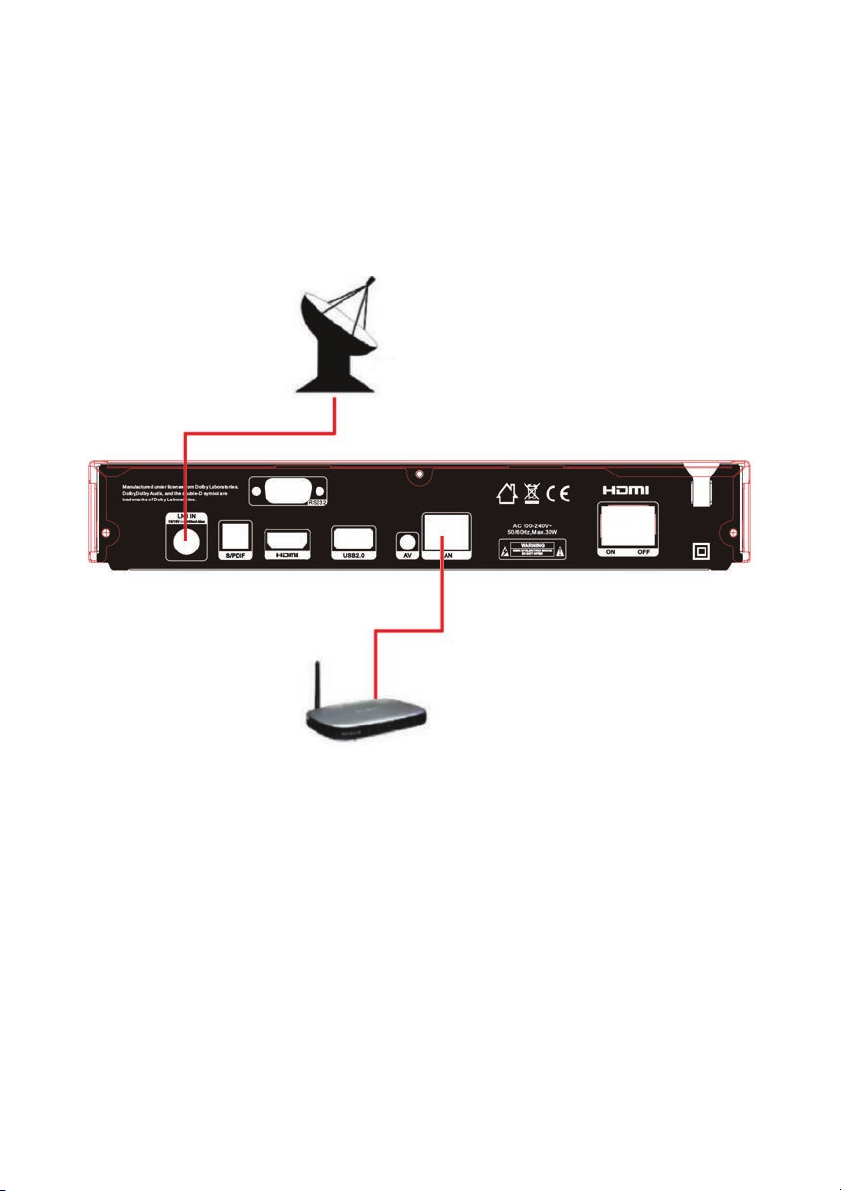
3.2 P"ipojení k antén$
Jednu pevnou parabolu s jedním LNB m&'ete p"ipojit do vstupu LNB IN. Parabolu s
n%kolika LNB m&'ete do vstupu LNB IN p"ipojit pomocí p"epína$e DiSEqC.
Obrázek 6. P"ipojení k LNB
11
Page 60

Obrázek 7. P"ipojení k LNB pomocí DiSEqC
12
Page 61

13
4. Instalace
Při prvním zapnutí přijímače po koupi byste ho měli nainstalovat a nakonfigurovat.
Tip: Standardní heslo je 0000. Pokud jste heslo zapomněli, kontaktujte svého pro-
dejce.
4.1 Zapnutí
1. Napájecí kabel přijímače připojte do elektrické zásuvky.
2. Vypínač ON / OFF na zadním panelu přijímače přepněte do polohy ON. Na přijí-
mači se zobrazí nabídka jazyků
4.1.1 Snadná instalace
Po zvolení slovenského nebo českého jazyka přijímač nabídne snadnou instalaci,
kde po stisknutí tlačítka OK přijímač sám vyhledá nastavení DiSEqC přepínače a
následně spustí rychlé vyhledávání kanálů FAST SCAN.
Po dokončení ladění přijímač zobrazí seznam naladěných kanálů.
4.1.2 Rozšířená instalace
Po zvolení slovenského nebo českého jazyka přijímač nabídne snadnou instalaci,
kterou je možné přepnout pomocí kurzorového tlačítka na rozšířenou instalaci.
Po jejím potvrzení a následném nastavení času stiskněte červené tlačítko a pokraslyšte nastavením antény.
4.2 Nastavení antény
V menu Antenna Settings (Nastavení antény) můžete nakonfigurovat pa-rametre
antény.
Menu → INSTALLATION (INSTALACE) → Antenna Settings (Nastavení antény)
1. Satellite (Satelit): Vyberte satelit,
který chcete prohledat.
2. Transponder (Transpondér,
zkráceně TP): TP můžete přepínat
stiskem tlačítka ◄ / ►.
3. LNB Type (Typ LNB): Tlačítky ◄
/ ► můžete měnit frekvenci LNB.
4. LNB Power (Napájení LNB): Tlačítky ◄ / ► můžete vybrat požadované napáje-
ní LNB.
Page 62

14
5. 22 kHz: Tlačítky ◄ / ► můžete vybrat nastavení ON (Zap.), OFF (Vypnuto.)
Nebo Auto (Automaticky).
6. DiSEqC 1.0: Tlačítky ◄ / ► můžete vybrat požadovaný vstup DiSEqC1.0.
7. DiSEqC 1.1: Tlačítky ◄ / ► můžete vybrat požadovaný vstup DiSEqC1.1.
8. Motor: Tlačítky ◄ / ► můžete vybrat nastavení DiSEqC1.2 nebo USALS.
9. Scan Mode (Režim vyhledávání): Tlačítky ◄ / ► můžete zvolit režim vyhledá-
vání.
10. Start search (Spustit vyhledávání): Tlačítky ◄ / ► můžete vybrat, co chcete
vyhledávat - Satellite (Satelit), Multi-Sat (Více satelitů), Blind scan (Vyhledávání
naslepo), Transponder (Transpondér) nebo Multi-Transponder (Více transpondérů).
4.2.1 Nastavení položky
Satellite (Satelit)
Stisknutím tlačítka ◄ / ► nebo OK
v tomto menu můžete zobrazit
seznam uložených satelitů a
použít funkce přidávání, přesouvání, odstraňování nebo
přejmenování satelitů.
Select (Výběr)
V tomto menu můžete tlačítky ▲ / ▼ vybrat satelit, který chcete použít. Na-stavení
potvrďte stisknutím tlačítka OK.
Add (Přidat)
Stisknutím červeného tlačítka
přidáte nový satelit. Můžete zde
zadat parametry nového satelitu
Satellite angle (Úhel satelitu),
Satellite Direction (Nasměrování
satelitu - East (Východ), West
(Západ)), Band (Pásmo - Ku,
C). Stisknutím tlačítka OK po-
tvrdíte nastavení a nový satelit
se přidá na konec seznamu satelit-tů.
Page 63

15
Move (Přesunout)
V tomto menu můžete vybrat satelit, který chcete v seznamu satelitů přesunout.
Stiskněte zelené tlačítko a následně tlačítko OK. Zobrazí se výzva, kam chcete
satelit přesunout. Zadejte požadované číslo a stiskněte tlačítko OK. Satelit mů-
žete takovým způsobem přesunout z jedné pozice na jinou.
Delete (Odstranit)
Uživatelský satelit můžete odstranit. V seznamu satelitů vyberte satelit, který chcete
odstranit. Následně stiskněte žluté tlačítko. Zobrazí se výzva, zda chcete satelit
opravdu odstranit. Pokud vyberete YES (ANO), všechny kanály a transpondéry
na vybraném satelitu se odstraní. Vybraný satelit zmizí.
Rename (Přejmenovat)
Stisknutím modrého tlačítka můžete změnit název satelitu. Po zobrazení klá-
vesnice můžete upravit název.
4.2.2 Nastavení položky Transponder (Transpondér)
Po změně satelitu se automaticky změní i transpondér. Najdete zde seznam transpondérů na vybraném satelitu. Stisknutím tlačítka ◄ / ► nebo OK v tomto menu
můžete zobrazit seznam uložených transpondérů a použít funkce výběru, přidávání,
odstraňování nebo úpravy transpondérů.
Select (Výběr)
V tomto menu můžete tlačítky ▲ / ▼ vybrat transpondér, který chcete použít. Na-
stavení potvrďte stisknutím tlačítka OK.
Add (Přidat)
Transpondér můžete přidat stisknutím červeného tlačítka. Můžete zde zadat frek-
venci transpondéru, polarizaci (vertikální nebo horizontální), přenosovou rychlost a modrým tlačítkem zvolit hodnotu FEC (1/2, 2/3, 3/4, 6/5, 7/8 nebo automaticky). Nastavení potvrdíte stisknutím tlačítka OK. Tento nový transpondér se
přidá do seznamu transpondérů v pořadí podle frekvence.
Delete (Odstranit)
Zvolený transpondér můžete odstranit. V seznamu vyberte transpondér, který chce-
te odstranit. Následně stiskněte zelené tlačítko. Zobrazí se výzva, zda chcete
transpondér opravdu odstranit. Pokud vyberete YES (ANO), odstraní se všechny kanály z vybraného transpondéru a vybraný transpondér zmizí.
Edit (Upravit)
Stiskněte žluté tlačítko. V tomto menu můžete nastavit frekvenci transpondéru,
polarizaci, přenosovou rychlost a parametr FEC.
Delete All (Odstranit vše)
Page 64

16
Stisknutím tlačítka můžete odstranit všechny kanály a transpondéry na vybraném
satelitu.
4.2.3 Nastavení položky Search Channels (Vyhledávání kanálů)
A: Procházení jednoho satelitu
1. Vyberte možnost Satellite (Satelit). Stisknutím tlačítka OK vstoupíte do ze-znamu
satelitů. Následně vyberte jeden satelit, který chcete prohledat.
2. Nastavte parametry antény pro tento satelit.
3. Vyberte možnost Start Search (Spustit vyhledávání), následně Satellite (Satelit) a
na potvrzení stiskněte tlačítko OK.
B: Procházení více satelitů
1. Vyberte možnost Start Search (Spustit vyhledávání), následně Multi Satellites
(Více satelitů) a na potvrzení stiskněte tlačítko OK.
2. V seznamu satelitů vyberte požadované satelity. Před jejich označením tla-čidlem
OK však musí být nakonfigurovány nastavení přepínače DiSEqC.
3. Stisknutím tlačítka Exit spustíte vyhledávání kanálů na satelitech, které jste vy-
brali.
C: Vyhledávání naslepo
1. Vyberte možnost Satellite (Satelit). Stisknutím tlačítka OK vstoupíte do ze-znamu
satelitů. Následně vyberte jeden satelit, který chcete prohledat.
2. Nastavte parametry antény pro tento satelit.
3. Vyberte možnost Start Search (Spustit vyhledávání), následně Blind Se-arch
(Vyhledávání naslepo) a na potvrzení stiskněte tlač ítko OK.
D: Procházení transpondéru
1. Vyberte možnost Satellite (Satelit). Stisknutím tlačítka OK vstoupíte do ze-znamu
satelitů. Následně vyberte jeden satelit, který chcete prohledat.
2. Nastavte parametry antény pro tento satelit.
3. Vyberte možnost Transponder (Transpondér). Stisknutím tlačítka OK vstou-pijte
do seznamu transpondérů. Následně vyberte jeden transpondér, který chcete prohledat.
4. Vyberte možnost Start Search (Spustit vyhledávání), následně Trans-PONDER
(Transpondér) a na potvrzení stiskněte tlačítko OK.
Page 65

17
E: Procházení více transpondérů
1. Vyberte možnost Satellite (Satelit). Stisknutím tlačítka OK vstoupíte do ze-znamu
satelitů. Následně vyberte jeden satelit, který chcete prohledat.
2. Nastavte parametry antény pro tento satelit.
3. Vyberte možnost Start Search (Spustit vyhledávání), následně TP
Search (Procházení transpondéru) a na potvrzení stiskněte tlačítko OK.
4. V seznamu transpondérů vyberte požadované transpondéry a označte je stisknu-
tím tlačítka OK.
5. Stisknutím tlačítka Exit spustíte vyhledávání kanálů na transpondérech, které jste
vybrali.C: vyhladavanie naslepo
4.2.4 Nastavení položky Motor
Menu → INSTALLATION (INSTALACE) → Antenna Settings (Nastavení antény)
→ Motor
1. Motor Mode (Režim motoru):
Tlačítky ◄ / ► vyberte položku DiSEqC
1.2 nebo USALS.
DiSEqC 1.2: Ovládání motoru antény
prostřednictvím systému DiSEqC 1.2.
USALS: Ovládání motoru antény prostřednictvím systému USALS.
Move Auto [W / E] (Automatický
pohyb na západ / východ)
Stisknutím tlačítka ◄ / ► se začne anténa pohybovat na východ nebo západ a
zastaví se po nalezení nejlepšího signálu.
Move west-east (Pohyb na západ / východ)
Stisknutím tlačítka ◄ / ► můžete anténou pohybovat krok po kroku na vý-chod /
západ, dokud pomocí informace na liště se signálem nenajdete nejlepší signál.
Fine Tuning (1) (Jemné ladění (1)
Zadáním číslice nastavte krok ladění.
Store Position (Uložit pozici)
Uložení aktuální nalezené pozice.
Go to Position (Přesun na pozici)
Stisknutím tlačítka OK otočíte anténu na uloženou pozici.
Go to Reference (Přesun na referenční pozici)
Page 66

18
Stisknutím tlačítka OK otočíte anténu na nulovou pozici.
Set West Limit (Nastavení limitu pro západ)
Abyste předešli poškození antény, můžete nastavit maximální limit při otáčení sate-
litem na západ.
Set East Limit (Nastavení limitu pro východ)
Abyste předešli poškození antény, můžete nastavit maximální limit při otáčení sate-
litem na východ.
Disable Limit (Zakázat limit)
Zakázání limitu pro západ a východ.
Go to X.X (Přesun na X.X)
Stisknutím tlačítka OK přejdete k nastavení antény pomocí systému USALS.
Tip: Před použitím systému USALS byste měli nejprve vstoupit do menu IN-
STALLATION (INSTALACE) → USALS Setup (Konfigurace systému USALS) a
nastavit svou zeměpisnou polohu.
4.3 Fast Scan (Rychlé vyhledávání)
Slouží k rychlé vyhledání kanálů od různých poskytovatelů.
4.3.1 Auto Fast Scan (Automatické rychlé vyhledávání)
Tato funkce slouží k automatické rychlé vyhledávání programů. Přijímač se v čase
3:00 (3 AM) sám zapne a zkontroluje aktuálnost verze seznamu prog-rámů. Pokud
je verze seznamu programů na satelitu jiná než v přijímači, zobrazí se následující
informace:
Potvrzením "Ano" přijímač vymaže starý a naladí nový seznam programů.
Funkce Auto Fast Scan je zapnuta v menu přijímače.
Přijímač se následně vypne do režimu Soft StandBy (aktivní pohotovostní režim).
Po následném zapnutí přijímače se znovu zobrazí informace s možností potvrzení
Ano / Ne.
4.4 Factory Default (Obnovení výrobních nastavení)
Na zařízení můžete obnovit výrobní nastavení a znovu ho nakonfigurovat pomocí
průvodce.
Varování: Nezapomeňte, že po výběru položky Factory Default all (Obnovení
všech výrobních nastavení) se vymažou všechna data a nastavení.
Page 67

19
Menu → INSTALLATION (INSTALACE) → Factory Default (Obnovení výrobních
nastavení)
1. Zadejte heslo.
2. zvýrazněte požadovanou položku a aktivujte ji stisknutím tlačítka OK.
Tip: Pokud vyberete položku YES (ANO), přijdete o všechna data a nastavení. Po
chvíli se zobrazí menu k výběru jazyka OSD, kde můžete zvolit požadovaný jazyk.
1) All (Vše): Vymaže všechna data a nastavení.
2) Channel List Only (Jen seznam kanálů): Vymaže se údaje o všech kanálech.
3) Radio Channel Only (Jen rozhlasové kanály): Vymaže se údaje o všec-kých
rozhlasových kanálech.
4) Scramble Channel Only (Jen kódované kanály): Vymaže se údaje o všech kódo-
vaných kanálech.
5) TP Channel Only (Jen kanály transpondéru): Vymaže všechny údaje o kanálech
vybraného transpondéru.
6) SAT Channel Only (Jen kanály vybraného satelitu): Vymaže všechny údaje o
kanálech vybraného satelitu.
4.5 USALS Setup (Konfigurace USALS)
Menu → INSTALLATION (INSTALACE) → USALS Setup (Konfigurace USALS)
Pokud režim motoru nastavíte na
USALS, v menu USALS Setup (Konfigurace USALS) budete muset nastavit
zeměpisnou délku a šířku.
Page 68
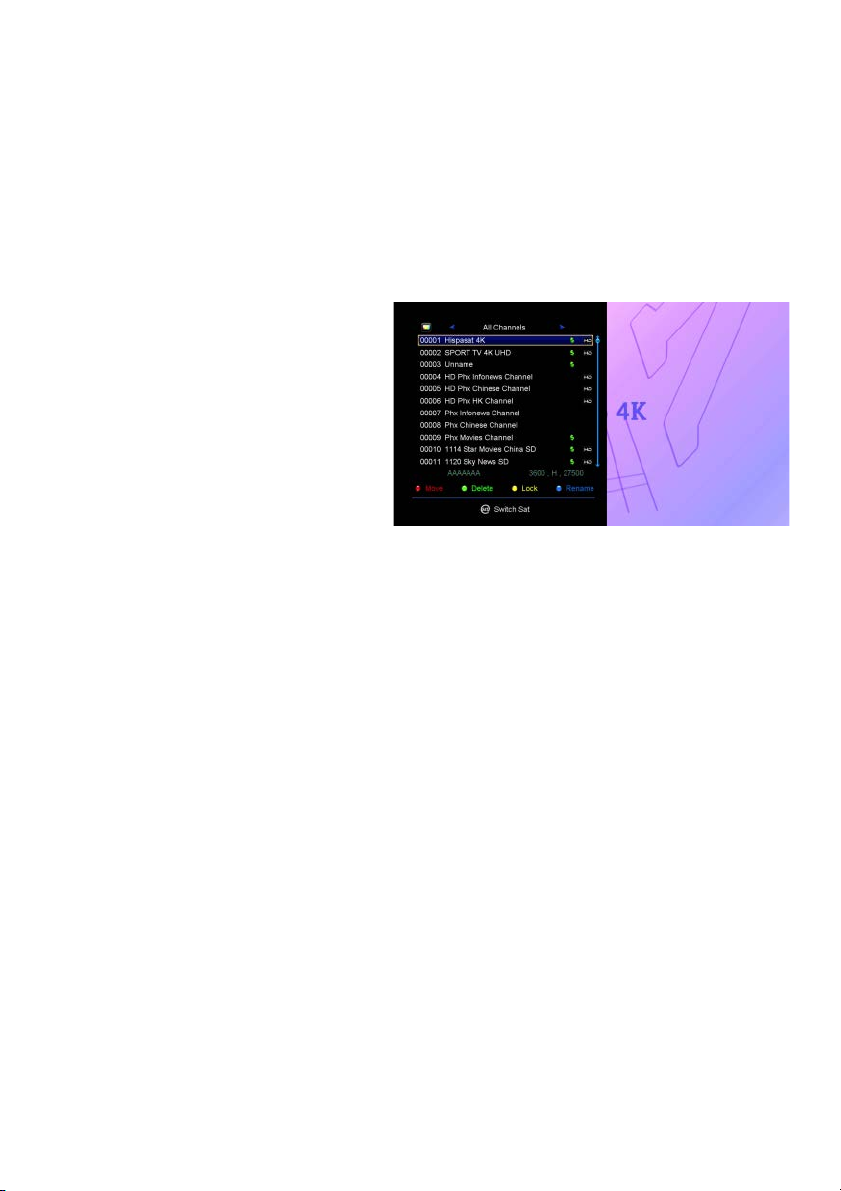
20
5. Správce kanálů
Tip: Pokud stisknutím tlačítka Sat vyberete jiný satelit a stisknete tlačítko OK, zob-
razí se všechny kanály z tohoto satelitu.
5.1 Úprava kanálů
Menu → EDIT CHANNEL (ÚPRAVA KANÁLŮ) → TV Channels / Radio Channels (TV kanály / Rozhlasové kanály)
Menu Edit Channels (Úprava
kanálů) vám umožňuje pohodlně
přesouvat, vy-mazávať, zamykat /
odemykat a měnit kanály v seznamu kanálů.
Tip: Rozhlasové kanály se konfigurují stejně jako televizní.
1. Přesun kanálů
1) Stisknutím červeného tlačítka
přejdete do režimu přesouvání
kanálů.
2) Vyberte kanál, který chcete přesunout, a potvrďte jej stisknutím tlačítka OK.
3) Tlačítky ▲ / ▼ přesuňte kanál na požadované místo v seznamu a stiskněte tlačítko OK.
2. Přesouvání skupiny kanálů
1) Vyberte kanál, který chcete přesunout skupinově. Kanál označte stisknutím modrého tlačítka.
2) Tlačítky ▲ / ▼ nebo ◄ / ► vyberte další kanály, které chcete přesunout skupinově. Tyto kanály postupně označte stisknutím modrého tlačítka.
3) Tlačítky ▲ / ▼ přesuňte skupinu kanálů na požadované místo v seznamu a
stiskněte tlačítko OK.
3. Mazání kanálů
1) Tlačítky ◄ / ► vyberte funkci Delete (Vymazat) nebo přímo stiskněte zelené
tlačítko.
2) Tlačítky ▲ / ▼ vyberte kanál, který chcete vymazat, a označte ho stisknutím
tlačítka OK.
3) Stiskněte tlačítko EXIT. Po výběru položky Yes (Ano) se vybrané kanály vymažou.
Page 69

21
4. Uzamčení / odemčení kanálů
1) Tlačítky ◄ / ► vyberte funkci Lock (Uzamknout) nebo přímo stiskněte žluté tla-
čítko.
2) Vyberte kanál, který chcete uzamknout, a potvrďte jej stisknutím tlačítka OK.
3) Kanál uzamknete zadáním hesla. Chcete-li uzamknout jiný kanál, nebudete
muset zadávat heslo do té doby, dokud nestisknete tlačítko EXIT.
Poznámka: Pokud je vybraný kanál uzamčen, stisknutím tlačítka OK ho odemknete.
5. Přejmenování kanálů
1) Tlačítky ◄ / ► vyberte funkci Rename (Přejmenovat) nebo přímo stiskněte mod-
ré tlačítko.
2) Vyberte kanál, který chcete přejmenovat, a potvrďte jej stisknutím tlačítka OK.
3) Pomocí zobrazené klávesnice přímo zadejte název kanálu a na potvrzení stisk-
něte modré tlačítko.
5.2 Úprava oblíbených kanálů
Menu → EDIT CHANNEL (ÚPRAVA KANÁLU) → Favorites (Oblíbené)
Do skupin oblíbených kanálů můžete přidávat nové kanály nebo je z nich odstraňovat.
1. Vyberte kanály, které chcete přidat do
seznamu oblíbených kanálů nebo je z
nich odstranit.
2. Tlačítky ◄ / ► změňte skupinu oblíbe-
ných kanálů. Stisknutím tlačítka OK přidejte kanál do vybrané skupiny. Kanál
můžete do požadované skupiny oblíbených kanálů přidat i přímým stlačením
barevného tlačítka.
3. Stisknutím tlačítka EXIT opustíte menu a uložíte nastavení.
Page 70

22
Poznámka:
Pokud zvolíte seznam oblíbených kanálů, stisknutím tlačítka CH + / CH- budete
přepínat pouze kanály v tomto seznamu a stisknutím tlačítka OK se také zobrazí
pouze kanály uložené v tomto seznamu.
5.3 Třídění kanálů
Seznam kanálů můžete třídit.
Menu → EDIT CHANNEL (ÚPRAVA KANÁLU) → Sort Channels (Třídit kanály)
Vyberte požadovanou položku a stiskem tlačítka OK utřiďte seznam kanálů. Můžete
je třídit podle abecedy, transpondérů, parametrů FTA a CAS, oblíbených a třídění
vypnout.
5.4 Uživatelský seznam kanálů
Funkce User Channel List (Uživatelský seznam kanálů) vám umožní uložit nebo
načíst všechna data a nastavení.
1. Menu → EDIT CHANNEL (ÚPRAVA KANÁLU) → User Channel List (Po-
uživatelský seznam kanálů) → Save User Data (Uložit uživatelské úda-je)
2. Menu → EDIT CHANNEL (ÚPRAVA KANÁLU) → User Channel List (Po-
uživatelský seznam kanálů) → Load User Data (Načíst uživatelská data)
Page 71

23
6. Nastavení
6.1 Systémová nastavení
Menu → SETTINGS (NASTAVENÍ) → System Settings (Systémové na-stavení)
Tip: Všechna nastavení v tomto menu
můžete upravit tlačítky ◄ / ►.
1. Menu Language (Jazyk menu): Nasta-
vení jazyka menu.
2. AUDIO1: Nastavení výchozí zvukové
stopy.
3. Audio2: Nastavení sekundární zvukové stopy.
4. AD server: Můžete zapnout nebo vypnout.
5. Subtitle Language (Jazyk titulků): Nastavení jazyka titulků.
6. EPG Language (Jazyk EPG): Nastavení jazyka EPG.
7. TXT Language (Jazyk teletextu): Nastavení jazyka teletextu
8. Digital Audio (Digitální zvuk): Pokud kanál najednou vysílá zvukové stopy ve
formátu AC3 a PCM, mů ž ete nastavit, která se vybere automaticky. Při vý-bere
možnosti RAW se vybere zvuková stopa AC3 a při výběru možnosti PCM zvuková
stopa PCM.
9. Scart Output (Výstup SCART): Pokud je položka HDMI Mode (Režim HDMI)
nastavena na 576i nebo 480i, můžete nastavit formát výstupu z konektoru
SCART - CVBS nebo RGB.
10. Auto Channel Selection (Automatický výběr kanálu): Pokud vyberete nastavení ON (Zap.), Po výběru kanálu se automaticky spustí jeho přehrávání. Pokud vyberete nastavení OFF (Vypnuto.), Po výběru kanálu v seznamu kanálů
spustíte jeho přehrávání až stisknutím tlačítka OK.
11. Auto Exit CH List (Automatické zavření seznamu kanálů): Pokud Vyberte sřeďte nastavení ON (Zap.), Po stisknutí tlačítka OK na vybraném kanálu se seznam kanálů automaticky zavře. Pokud vyberete nastavení OFF (Vypnuto.), Seznam kanálů se automaticky zavře po stisknutí tlačítka OK na přehraje-vaném
kanálu.
12. Recall List (Seznam naposledy sledovaných kanálů): Seznam naposledy
sledovaných kanálů můžete zapnout nebo vypnout. Pokud vyberete nastavení
ON (Zap.), Po stisknutí tlačítka Recall na dálkovém ovladači se zobrazí seznam
naposledy sledovaných kanálů. Pokud vyberete nastavení OFF (Vypnuto.), Po
stisknutí tlačítka Recall se přepnete na naposledy sledovaný kanál.
Page 72

24
13. Low Power Standby (Pohotovostní režim s nízkou spotřebou): Můžete
zapnout nebo vypnout pohotovostní režim s nízkou spotřebou.
14. PLSN Super vyhledávání: Můžete nastavit Ano nebo Zap.
15. Front Panel Light (Osvětlení předního panelu): Nastavení jasu LED indikáto-
rů.
16. Front Panel Display (Displej na předním panelu): Můžete nastavit, zda se má
na displeji zobrazovat kanál nebo hodiny.
17. Channel List Type (Typ seznamu kanálů): Můžete nastavit rozšířený nebo
jednoduchý typ seznamu kanálů.
6.2 Konfigurace OSD
Menu → SETTINGS (NASTAVENÍ) → OSD Setup (Konfigurace OSD)
1. Menu Transparency (Průhlednost
menu): Nastavení průhlednosti všech
menu.
2. TXT Transparency (Průhlednost
teletextu): Nastavení průhlednosti
teletextu.
3. Display Mode (Režim zobrazení):
Přepnutí HD formátu: 1080p, 1080i,
720p, 576i nebo 576p.
4. TV Type (Typ televizoru): Nastave-
ní normy podporované u TV přijí-mače - PAL / NTSC / Auto.
5. Screen Mode (Režim zobrazení): Nastavení formátu zobrazení v závis-losti od
poměru stran obrazovky. V závislosti na typu televizoru můžete na-vsadit přímo
formát 4: 3 nebo 16: 9, nebo jej můžete kdykoliv přepnout stiskem tlačítka MODE
na dálkovém ovladači.
6. OSD Timeout (Časový limit OSD): Nastavení doby zobrazení informací o kanálu.
6.3 Rodičovská kontrola
Menu → SETTINGS (NASTAVENÍ) → Parental Control (Rodičovská kon-trola)
Funkce Parental Control (Rodičovská kontrola) umožňuje nastavit ome-zení pro
jednotlivé kanály nebo změnit heslo. Pomocí funkcí Installation Lock (Uzamčení
instalace), Edit Channel Lock (Uzamčení úpravy kanálů) nebo System Lock (Uzamčení systému) můžete také uzamknout konfiguraci systému. Nastavit můžete i
funkci Age Rating (Věková klasifi-kace).
6.4 Čas
Menu → SETTINGS (NASTAVENÍ) → Times (Čas)
Page 73

25
6.4.1 Nastavení času
Menu → SETTINGS (NASTAVENÍ) → Times (Čas) → Time Settings (Na-stavení
času)
Funkce Time Settings (Nastavení času) umožňuje nastavit režim času, časo-vé
pásmo a letní čas.
1. Time Mode (Režim času)
Tlačítky ◄ / ► můžete vybrat nastavení Auto (Automaticky) nebo Ma-Nuala (Manuální). Pokud je vybrané nastavení Manual (Manuální), můžete změnit aktuální
datum a čas.
2. Time Offset (Časový posun)
Nastavení časového pásma dle vašeho města.
3. Summer Time (Letní čas)
Pokud je ve vašem regionu třeba aplikovat letní čas, tlačítky ◄ / ► přepněte toto
nastavení na možnost ON (Zapnuto.).
4. Time (Čas)
Můžete vybrat síť nebo satelit.
6.4.2 Časovač událostí
Funkce Event Timer (Časovač událostí) vám umožní nastavit až 8 událostí časova-
če, například automatické nahrávání
nebo přehrávání kanálu.
1. Menu → SETTINGS (NASTA-
VENÍ) → TIMES (ČAS) → Event
Timer (Časovač událostí) nebo
stiskněte přímo tlačítko TIMER.
2. Na konfiguraci časovače stisk-
něte zelené tlačítko a po konfiguraci uložte změny stisknutím tlačítka OK.
Channel (Kanál): Ze seznamu kanálů vyberte kanál.
Date (Datum): Zadejte datum, kdy se má časovač spustit.
Start / Stop (Spuštění / Ukončení): Zadejte počáteční a koncový čas ča-sovače.
Page 74

26
Repeat (Opakování):
- 1X - pouze jednou.
- Day - Opakování každý den.
- Weekly - Opakování každý týden.
- 1-5 - Opakování od pondělí do pátku.
- 6-7 - Opakování v sobotu a neděli
Standby when Stop (Pohotovostní režim po ukončení): Pokud je vybrané
nastavení YES (ANO), přijímač se po ukončení časovače přepne do pohovostního režimu. Při nastavení NO (NE) se do pohotovostního režimu nepřepne.
Time Record (Časované nahrávání): Pokud je vybrané nastavení YES (ANO),
a k přijímači je připojena USB paměť, po aktivaci časovače se au-ticky spustí
nahrávání. Nahrávka se uloží na USB paměť. Pokud je vybrané nastavení NO
(NE), nahrávání se nespustí.
3. V menu Event Timer (Časovač událostí) vyberte požadovanou událost.
Stisknutím červeného tlačítka událost z časovače odstraníte nebo stiskem žlutého tlačítka můžete tuto událost upravit.
6.4.3 Časovač vypnutí
Funkci SLEEP Timer (Časovač vypnutí) je možné použít pro automatické vypnutí
přijímače.
1. Menu → SETTINGS (NASTAVENÍ) → Times (Čas) → Sleep Timer (Ča-Sovac
vypnutí)
2. Tlačítky ◄ / ► vyberte požadovanou položku nebo v možnosti "-M" zadejte čísli-
ci.
3. Pro uložení stiskněte tlačítko OK.
6.4.4 Nastavení automatického vypnutí
Funkci APD Setting (Nastavení automatického vypnutí) je možné použít pro
automatické vypnutí přijímače.
6.5 Menu CA
Smart kartu musíte do CA štěrbiny vložit zlatým čipem směrem dolů.
Menu → SETTINGS (NASTAVENÍ) → CA menu (menu CA)
Page 75

27
6.6 Připojení k síti LAN
6.6.1 Nastavení IP adresy
1. Jeden konec ethernetového kabelu
připojte k přístroji a druhý k LAN
jsme-né.
2. Menu → SETTINGS (NASTAVENÍ) →
IP Setting (Nastavení IP adresy)
Pokud je ethernetový kabel připojen
správně, zobrazí se upozornění Connect. V tomto menu můžete nastavit IP adresu ručně nebo ji nechat nastavit automaticky.
- Červené tlačítko: Automatické získání IP adresy.
- Zelené tlačítko: Otestování správného připojení do sítě.
6.6.2 Připojení k 3G
1. Připojte 3G dongle do USB portu.
2. Vejděte do Menu-> SETTINGS-> 3G.
3. Vyberte přístupový bod nebo nastavte automatickou detekci Zap, následně se
můžete připojit k síti.
6.6.3 Připojení k Wi-Fi
1. Do USB portu připojte USB adaptér
bezdrátové sítě.
2. Zvolte možnost Menu → SETTINGS
(NASTAVENÍ) → Wireless Setting
(Bezdrátové nastavení) → Search
Access Pointer (Vyhledat přístupový
bod).
3. Ze seznamu vyberte název vaší Wi-Fi
sítě.
4. Stiskněte tlačítko OK a zadejte správné heslo. Stisknutím žlutého tlačítka můžete
Wi-Fi zakázat / povolit.
6.7 Aktualizace pomocí USB
Menu → SETTINGS (NASTAVENÍ) → USB Update (Aktualizace pomocí USB)
Page 76

28
Funkce USB Update (Aktualizace pomocí USB) umožňuje aktualizaci softwaru z
USB pevného disku nebo z USB klíče.
6.8 Informace o přijímači
Menu → SETTINGS (NASTAVENÍ) → ABOUT STB (INFORMACE O PRI-mač)
Pomocí funkce ABOUT STB (INFORMACE O PŘIJÍMAČI) můžete zobrazit informace o přijímači, jako například název zařízení, verzi softwaru a hardwaru, sériové
číslo apod. Tyto informace budete potřebovat pro správné a rychlé vyřešení servisu.
7. Doplňky
7.1 Kalendář
Menu → X-třes (Doplňky) → Calendar (Kalendář)
Funkce Calendar (Kalendář) zobrazuje informace kalendáře. Ke dni můžete přidat
poznámku.
7.2 Hry
Menu → X-třes (Doplňky) → Games (Hry)
Menu Games (Hry) nabízí přístup k 9 zábavným hrám.
7.3 Síťové aplikace
7.3.1 Síťový přehrávač (DLNA DMP)
Prostřednictvím digitálního mediálního přehrávače s podporou protokolu DLNA
můžete přehrávat hudbu, fotografie a jiné mediální soubory.
7.3.2 Stahování z FTP
Z FTP serverů můžete stahovat software, hudbu, fotografie a jiné mediální soubory.
1. Menu → X-třes (Doplňky) → Network Apps (Síťové aplikace) → FTP Down-
load (Stahování z FTP)
2. Zadejte správné informace pro každé pole.
3. Vyberte možnost Connect Net (Připojit se k síti) a stisknutím tlačítka OK otevřete
FTP připojení.
4. Na základě zobrazených informací vyberte soubor, který chcete převzít, a stisk-
něte tlačítko OK. Soubor se uloží na USB paměť.
5. Stisknutím červeného tlačítka vstoupíte do složky FTP_DOWNLOAD na USB
paměti.
Page 77

29
7.3.3 Předpověď počasí
Menu → X-třes (Doplňky) → Network Apps (Síťové aplikace) → Weather (Po-
časí)
V tomto menu můžete zadat název města a prohlížet si předpověď počasí pro toto
město na příštích 5 dnů.
- Červené tlačítko: Změna města a jednotky teploty.
7.3.4 RSS
Menu → X-třes (Doplňky) → Network Apps (Síťové aplikace) → RSS
Stisknutím červeného tlačítka přidáte RSS webové stránky, jejichž obsah si můžete
následně prohlížet. RSS webové stránky smažete stiskem žlutého tlačítka.
Page 78

30
8. Multimédia
Menu → Multimedia nebo stiskněte přímo tlačítko MEDIA.
V menu Multimedia můžete přehrávat různé druhy mediálních souborů, na-hrávat a
přehrávat kanály a při používání USB pevného disku nebo USB klíče obsluhovat
různé jiné funkce.
Poznámka: Podporovány jsou souborové formáty FAT, FAT32 a NTFS.
8.1 Základy ovládání
1. Nástroje
Přejmenování souborů
1) Vyberte soubor nebo složku.
2) Stiskněte červené tlačítko a vyberte příkaz Přejmenovat (Přejmenovat).
3) Stisknutím tlačítka OK přejmenujete soubor nebo složku.
Mazání souborů
1) Vyberte soubor nebo složku.
2) Stiskněte červené tlačítko a vyberte položku Delete (Odstranit).
3) Stisknutím tlačítka OK odstraníte soubor nebo složku.
Přesun souborů
1) Vyberte soubor nebo složku.
2) Stiskněte červené tlačítko a vyberte položku Move To (Přesun do).
3) Vyberte cílovou složku.
4) Stisknutím tlačítka OK přesunete vybranou složku nebo soubor do cílové složky.
Kopírování souborů
1) Vyberte soubor nebo složku.
2) Stiskněte červené tlačítko a vyberte položku Copy To (Zkopírovat do).
3) Vyberte jiný oddíl na disku.
4) Stisknutím tlačítka OK zkopírujete vybranou složku nebo soubor do zvoleného
oddílu na disku.
Vytvoření nové složky
Page 79

31
1) Stiskněte červené tlačítko a vyberte položku Create New Folder (Vytvořit novou
složku).
2) Stisknutím tlačítka OK vytvoříte novou složku v aktuální složce.
Třídění
1) Stiskněte červené tlačítko a vyberte položku Sort (Třídit).
2) Zvolte způsob třídění (podle názvu, data nebo velikosti).
3) Stisknutím tlačítka OK potvrdíte vybraný typ třídění.
Formátování disku
1) Vyberte nebo zadejte oddíl na disku.
2) Stiskněte červené tlačítko a vyberte položku Format Disk (Formátovat disk).
3) Stiskněte tlačítko OK a vyberte souborový formát (FAT nebo NTFS). Stisknutím
tlačítka OK potvrdíte formátování. Po zformátování přijdete o všechny soubory
na aktuálním oddílu na disku.
2. Předání údajů
Předání dat na USB
1) Připojte USB disk.
2) Stiskněte žluté tlačítko a vyberte možnost Upload Data to USB (Předat údaje na
USB).
3) Po stisknutí tlačítka OK se údaje a nastavení přenesou na USB disk.
Předání dat na FTP
1) Vyberte soubor nebo složku.
2) Stiskněte žluté tlačítko a vyberte možnost Upload to FTP (Nahrát na FTP).
3) Stisknutím tlačítka OK odevzdáte vysvícený soubor nebo složku na FTP.
Page 80

32
8.2 Nastavení
1. Režim přehrávání
Loop (Smyčka)
Nastavení režimu přehrávání ve smyčce
- Normal (Normální), Reverse (V
opačném pořadí), Random (V náhodném pořadí), Single (Jeden jednou)
nebo Off (Vypnuto).
Slide Show Interval (Interval prezentace)
Interval prezentace můžete nastavit na 2 s - 10 s.
Photo View Mode (Režim prohlížení fotografií)
Fotografie můžete prohlížet ve formátu Full Screen (Celá obrazovka), 2x2 Thumb-
nail (Miniatury 2 × 2) nebo 2x3 Thumbnail (Miniatury 2 × 3).
2. Nastavení PVR
Record Partition (Oddíl na nahrávání)
Vyberte oddíl, na který se mají ukládat vaše nahrávky nebo jiné výsledky vaší čin-
nosti.
Record Type (Typ nahrávky)
Vyberte typ nahrávky TS nebo PS.
Record Time (Trvání nahrávání)
Výchozí čas nahrávání nastavte na OFF (VYP.), 30, 60, 90, 120 minut nebo zadejte
přímo požadovanou hodnotu.
Auto Timeshift (Automatický časový posun)
Nastavte automatickou aktivaci časového posunu.
Page 81

Timeshift Buffer Size (MB) (Velikost vyrovnávací pam$ti pro !asov' posun
(MB))
Velikost vyrovnávací pam%ti pro $asov# posun m&'ete nastavit na OFF (VYP.), 100,
200, 400, 800, 1600, 3200, 6400 MB.
Play Start Pos (Pozice spu&t$ní p"ehrávání)
P"i p"ehrávání PVR souboru m&'ete nastavit, zda se má p"ehrávání spustit od
za$átku souboru nebo naposledy p"ehrávaného místa.
8.3 P"ehrávání soubor,
1. Hudba
1) Stisknutím tla$ítka + / , vyberte polo'ku Music (Hudba).
2) Stisknutím tla$ítka - / . zm%)te slo'ku nebo soubor. Stisknutím tla$ítka OK
otev"ete slo'ku nebo spustíte p"ehrávání hudebního souboru.
OK: Spu!t%ní p"ehrávání vybraného souboru.
- / .: Zm%na vybrané polo'ky.
,: Spu!t%ní p"ehrávání souboru.
: Zastavení p"ehrávání souboru.
: Spu!t%ní p"ehrávání p"edchozího souboru.
: Spu!t%ní p"ehrávání následujícího souboru.
: Rychle p"etá$ení zp%t.
: Rychlé p"etá$ení vp"ed.
PAUSE/ : Pozastavení.
VOL+/VOL-: Úprava hlasitosti.
EXIT: Ukon$ení p"ehrávání a návrat do menu se seznamem soubor&.
33
Page 82

2. Obrázky
1) Stisknutím tla$ítka + / , vyberte polo'ku Picture (Obrázky).
2) Stisknutím tla$ítka - / . zm%)te slo'ku nebo soubor. Stisknutím tla$ítka OK
otev"ete slo'ku nebo zobrazíte obrázek.
Tip: Stisknutím zeleného tla'ítka p"ejd!te do menu Play Mode (Re#im pro-hrávání).
V tomto menu m&#ete nastavit formát prohlí#ení fotografií - Full Screen (Celá obrazovka), 2x2 Thumbnail (Miniatury 2 * 2) nebo 2x3 Thumbnail (Miniatury 2 * 3). Na
obrázku je vyobrazen re#im miniatur 2 * 2.
OK: Zobrazení fotografie.
- / . / + / ,: V#b%r p"edchozí / následující fotografie p"i re'imu 2x2 Thumbnail
(Miniatury 2 2 2) nebo 2x3 Thumbnail (Miniatury 2 2 3).
+ / ,: Oto$ení fotografie p"i zobrazení na celé obrazovce.
: Spu!t%ní p"ehrávání p"edchozího souboru.
: Spu!t%ní p"ehrávání následujícího souboru.
PAUSE / ||: Pozastavení.
EXIT: Opu!t%ní aktuálního menu.
3. Filmy
1) Stisknutím tla$ítka + / , vyberte polo'ku Movie (Filmy).
2) Stisknutím tla$ítka - / . zm%)te slo'ku nebo soubor. Stisknutím tla$ítka OK
otev"ete slo'ku nebo spustíte p"ehrávání filmu.
OK: Zobrazení playlistu nebo spu!t%ní p"ehrávání vybraného souboru v playlistu.
,: Spu!t%ní p"ehrávání souboru.
PAUSE /: Pozastavení.
: Zastavení p"ehrávání souboru.
: Rychle p"etá$ení zp%t.
: Rychlé p"etá$ení vp"ed.
: Spu!t%ní p"ehrávání p"edchozího souboru.
: Spu!t%ní p"ehrávání následujícího souboru.
INFO: Zobrazení pr&b%hu p"ehrávání. Op%tovn#m stisknutím tla$ítka INFO v tomto
menu zobrazíte podrobné informace o souboru.
AUDIO: Nastavení jazyka dialog&.
SUB: Pokud soubor obsahuje titulky, stisknutím tla$ítka SUB je m&'ete p"epínat.
34
Page 83

VOL + / VOL-: Úprava hlasitosti.
Find a (0-9): P"echod na po'adovanou pozici.
EXIT: Opu!t%ní aktuálního menu.
4. PVR
1) Stisknutím tla$ítka + / , vyberte polo'ku PVR.
2) Stisknutím tla$ítka - / . zm%)te slo'ku nebo soubor. Stisknutím tla$ítka OK
otev"ete slo'ku nebo spustíte p"ehrávání PVR souboru.
M&'ete p"ehrávat v!echny soubory, které jste p"edním nahráli. Nahrané soubory se
ukládají do slo'ky s názvem ALIFVRS2.
OK: Zobrazení playlistu nebo spu!t%ní p"ehrávání vybraného souboru v playlistu.
,: Zobrazení pr&b%hu p"ehrávání.
PAUSE /: Pozastavení nebo krokování.
: Zastavení p"ehrávání souboru.
: Spu!t%ní p"ehrávání p"edchozího souboru.
: Spu!t%ní p"ehrávání následujícího souboru.
: Rychle p"etá$ení zp%t.
: Rychlé p"etá$ení vp"ed.
INFO: Zobrazení pr&b%hu p"ehrávání. Op%tovn#m stisknutím tla$ítka INFO v tomto
menu zobrazíte podrobné informace z EPG.
AUDIO: Nastavení jazyka dialog&.
SUB: Pokud soubor obsahuje titulky, stisknutím tla$ítka SUB je m&'ete p"epínat.
TXT: Pokud soubor obsahuje teletext, zobrazíte jej stisknutím tla$ítka TXT.
CH +: Vytvo"ení zálo'ky p"i zobrazení informa$ní li!ty.
CH-: P"echod na zálo'ku p"i zobrazení informa$ní li!ty.
Find a (0-9): P"echod na po'adovan# $as.
+ / ,: P"i zobrazení informa$ní li!ty p"esko$ení dop"edu nebo dozadu.
EXIT: Opu!t%ní aktuálního menu.
35
Page 84

36
5. Playlist
Můžete přehrávat filmy / fotografie / skladby / nahrávky uložené v playlistu.
1) V menu USB vyberte film / fotografii / skladbu / nahrávku a označte ji stla-nutím
tlačítka FAV. Stisknutím zeleného tlačítka vstoupíte do menu Play List, ve kterém
jsou zobrazeny takto označené soubory.
2) Stisknutím tlačítka FAV v playlistu filmů / fotografií / skladeb / nahrávek přidáte
do playlistu všechny dostupné soubory.
3) V playlistu filmů / fotografií / skladeb / nahrávek vyberte film / fotografii / skladbu /
nahrávku a označte ji stisknutím červeného tlačítka. Následně ji přesuňte na požadované místo a stiskněte tlačítko OK. Označený soubor se přesune.
4) Stisknutím zeleného tlačítka nastavte funkci Play Mode (Režim přehraje-vání).
5) Stisknutím žlutého tlačítka vymažete označený soubor z playlistu.
6) Stisknutím modrého tlačítka vymažete z playlistu všechny soubory.
Page 85

37
9. Základy ovládání
9.1 Zvuková stopa
Pokud se aktuální program vysílá ve více jazykových verzích, můžete vybrat požadovanou zvukovou stopu.
1. Stiskněte tlačítko AUDIO.
2. Tlačítky ▲ / ▼ vyberte požadovaný jazyk a potvrďte jej tlačítkem OK.
3. Tlačítky ◄ / ► vyberte požadovaný zvukový kanál (Left (Levý), Right (Pravý),
Stereo).
4. Pro ukončení stiskněte tlačítko EXIT.
9.2 Seznam satelitů
Požadované satelity můžete zobrazit nebo skrýt.
1. Stiskněte tlačítko SAT.
2. Vyberte požadovaný satelit.
3. Stiskněte tlačítko OK. Následně se zobrazí pouze kanály z tohoto satelitu.
4. Stisknutím červeného tlačítka skryjete nebo zobrazíte satelit. Pokud je skrytý,
kanály z tohoto satelitu se v seznamu kanálů nebudou zobrazovat.
5. Stisknutím zeleného tlačítka satelit vymažete. Všechny kanály z tohoto satelitu se
vymažou.
9.3 EPG
EPG informace o všech kanálech můžete zobrazit podle data a času.
1. Stiskněte tlačítko EPG.
2. Stisknutím zeleného tlačítka přepnete režim EPG mezi Weekly EPG (Týdenní
EPG) a Day EPG (Denní EPG).
Weekly EPG (Týdenní EPG):
1) Tlačítky ▲ / ▼ vyberte kanál.
2) Tlačítky ◄ / ► vyberte datum. Zobrazí se seznam EPG zvoleného kanálu pro
jeden den.
3) Stiskněte tlačítko OK. Tlačítky ▲ / ▼ následně vyberte požadovanou událost v
EPG. Ve spodní části obrazovky se zobrazí podrobné informace z EPG. Vyberte
požadovanou událost z EPG. Stisknutím tlačítka Record vstoupíte do menu Timer
Setup (Konfigurace časovače). Po nastavení stiskněte tlačítko OK. Událost se přidá
do časovače.
Page 86

38
Day EPG (Denní EPG):
1) Tlačítky ▲ / ▼ vyberte kanál.
2) Tlačítky ◄ / ► vyberte z EPG požadovanou událost.
3) Vyberte požadovanou událost z EPG. Stisknutím tlačítka Record vstoupíte do
menu Timer Setup (Konfigurace časovače). Po nastavení stiskněte tlačítko OK.
Událost se přidá do časovače.
9.4 Titulky
Titulky můžete vybrat u programů, které je obsahují.
1. Stiskněte tlačítko SUB.
2. Vyberte požadovaný jazyk titulků a stiskněte tlačítko OK. Titulky v požadovat-
ném jazyce se zobrazí ve spodní části obrazovky.
9.5 Teletext
Můžete prohlížet teletext aktuálního programu.
1. Stiskněte tlačítko TXT.
2. Tlačítky ▲ / ▼ můžete přejít na následující nebo předchozí stránku.
3. Pomocí numerických tlačítek 0 - 9 můžete přímo přejít na konkrétní stránku.
4. Stisknutím barevného tlačítka se můžete vrátit na předchozí stránku.
9.6 Vyhledání kanálu
Požadované kanály můžete snadno najít stisknutím tlačítka FIND. Nebo stiskněte
modré tlačítko v seznamu OK / oblíbených kanálů.
9.7 Informace o programu
Stisknutím tlačítka INFO při sledování programu můžete zobrazit podrobnější infor-
mace.
1. Obecné informace
: Jde o bezplatný program.
: Jde o kódovaný program.
: Zvuk aktuálního programu není ve formátu Dolby.
Page 87

39
: Zvuk aktuálního programu je ve
formátu Dolby.
: Aktuální program neobsahuje infor-
mace z EPG.
: Aktuální program obsahuje informa-
ce z EPG.
: Aktuální program neobsahuje tele-
text.
: Aktuální program obsahuje teletext.
: Aktuální program je odemčený.
: Aktuální program je uzamčen.
: Aktuální program není ve vysokém rozlišení.
: Aktuální program je ve vysokém rozlišení.
2.Informace z EPG
Dvojnásobným stisknutím tlačítka INFO zobrazíte podrobné informace z EPG. Tla-
čítky ◄ / ► můžete přepínat mezi aktuální a další události a opětovným stisknutím
tlačítka INFO skryjete podrobné informace z EPG.
10. Seznam kanálů
Tato kapitola vám poradí, jak lépe pracovat se seznamem kanálů.
Tip: Pokud při zobrazení seznamu kanálů vyberete stisknutím tlačítka Sat jiný sate-
lit a stisknete tlačítko OK, zobrazí se všechny kanály z tohoto satelitu.
10.1 Seznam OK
1) Stisknutím tlačítka OK při sledování
programu zobrazíte seznam programů.
2) Tlačítky ◄ / ► přepnete typ seznamu
kanálů. (All Channels (Všechny kanály) /
FTA Channels (Nekódované kanály) / Scramble Channels (Kódované kanály) / HD
Channels (HD kanály))
3) Stisknutím červeného tlačítka kanály utřídíte. Vyberte požadovanou položku a
stiskem tlačítka OK utřiďte seznam kanálů.
Page 88

40
4) Stisknutím zeleného tlačítka zobrazíte seznam kanálů podle transpondérů.
5) Stisknutím žlutého tlačítka můžete rychleji najít požadovaný kanál zadáním prv-
ního znaku z jeho názvu.
6) Stisknutím modrého tlačítka vstoupíte do menu Quick Find (Rychlé vyhledávání.)
10.2 Seznam oblíbených kanálů
1) Pokud jste vytvořili několik seznamů oblíbených kanálů, stisknutím tlačítka FAV
můžete vstoupit do požadovaného seznamu.
2) Tlačítky ◄ / ► můžete přepínat různé
seznamy oblíbených kanálů a stisknutím
tlačítka OK vybrat kanál v aktuálně vybraném seznamu.
3) Stisknutím červeného tlačítka utřídíte
kanály v seznamu oblíbených ka-nálů.
4) Stisknutím zeleného tlačítka můžete pracovat s kanály v seznamu (pro-Suva,
mazat, přejmenovávat, zamykat / odemykat, přehazovat).
5) Stisknutím žlutého tlačítka můžete rychleji najít požadovaný kanál zadáním prv-
ního znaku z jeho názvu.
6) Stisknutím modrého tlačítka můžete rychleji najít požadovaný kanál.
Poznámka: Pokud zvolíte seznam oblíbených kanálů, stisknutím tlačítka CH + /
CH- budete přepínat pouze kanály v tomto seznamu a stisknutím tlačítka OK se
také zobrazí pouze kanály uložené v tomto seznamu.
11. Použití USB
11.1 Nahrávání a časový posun
1. Spuštění nahrávání
1) Stisknutím tlačítka ● při sledování programu spustíte jeho nahrávání.
2) Pokud jste nastavili časovač a funkce Time Record (Časované nahrávání) je
zapnutá, nahrávání se spustí automaticky v nastaveném čase.
2. Zastavení nahrávání
Page 89

41
1) Nahrávání zastavíte stisknutím tlačítka. Pokud nestisknete tlačítko, nahrávání se
zastaví podle trvání nahrávky.
2) Pokud jste nastavili časovač, nahrávání se ukončí automaticky v závislosti na
nastavení.
3) Pokud se na USB pevném disku nebo USB paměti nenachází dostatek vol-ného
místa, nahrávání se zastaví.
3. Další funkce během nahrávání
Při nahrávání aktuální sledovaného programu můžete stisknutím tlačítka INFO
zobrazit trvání nahrávání. Dvojnásobným stisknutím tlačítka INFO můžete zobrazit podrobné informace o nahrávce. Stisknutím tlačítka ► vstoupíte do režimu
přehrávání. Stisknutím tlačítka ● nastavíte trvání nahrávky. Stisknutím tlačítka
PAUSE / můžete pozastavit nahrávání. Nahrávání bude pokračovat po opětovném stisknutí tlačítka PAUSE /. Stisknutím tlačítka / v režimu přehrávání můžete
přetáčet směrem dopředu nebo do-zadu.
4. Časový posun
Časový posun vám umožní pozastavit živé vysílání a později pokračovat ve sledo-
vání od místa, kde jste skončili. Časový posun aktivujete stiskem tlačítka. V režimu časového posunu můžete ovládat následující funkce: Stisknutím tlačítka ►
spustíte přehrávání, stisknutím tlačítka INFO zobrazíte informace o nahrávce,
stisknutím tlačítka PAUSE / pozastavíte nebo spustíte přehrávání programu,
stisknutím tlačítek / aktivujete rychlé přetáčení vpřed nebo vzad. Stisknutím tlačítka časový posun za-vsadíte. Pokud se přepnete na jiný program nebo prove-
dete jinou operaci, časový posun se zastaví, nahrávání však bude pokračovat.
11.2 Seznam nahrávek
Do seznamu nahrávek můžete vstoupit přímo a následně spustit přehrávání požadované nahrávky. Nahrávky v seznamu nahrávek můžete mazat.
1. Stisknutím tlačítka ► při sledování pro-
gramu vstoupíte do seznamu nahrávek.
2. Tlačítky ▲ / ▼ vysvítí nahrávku, kterou
chcete přehrávat, a stisknutím tlačítka OK
spustíte její přehrávání v malém okně.
3. Stisknutím modrého tlačítka spustíte přehrávání nahrávky na celé obra-zovce.
Stisknutím tlačítka EXIT se vrátíte do seznamu nahrávek.
Page 90

42
4. Chcete-li nahrávky odstranit, nejprve tlačítky ▲ / ▼ zvýrazněte požadovaný
soubor a vymažte ho stisknutím žlutého tlačítka.
12. Další informace
12.1 Odstraňování poruch
Dříve, než kontaktujete servisní středisko, si důkladně přečtěte následující tipy.
Pokud problém přetrvává i po provedení následujících postupů, kontaktujte svého
prodejce nebo servisní středisko, kde dostanete další pokyny.
1. Na displeji na předním panelu se nezobrazují žádné odkazy. (Zaria-zení se
nezapne.)
• Zkontrolujte, zda je napájecí kabel připojen do vhodné elektrické zásuvky.
• Zkontrolujte, zda je zapnuto napájení.
• Napájecí kabel připojte do jiné elektrické zásuvky.
• Zkontrolujte, zda je na zadním panelu zařízení zapnutý hlavní vypínač (pokud
existuje).
2. Žádný obraz
• Zkontrolujte, zda je přijímač zapnutý a v provozním režimu. (Stiskněte tlačítko
STANDBY).
• Zkontrolujte, zda je k televizoru důkladně připojen AV / HDMI / YUV kabel.
• Zkontrolujte, zda je k přijímači správně připojen anténní kabel.
• Spusťte vyhledávání kanálů.
• Zkontrolujte úroveň jasu nastavenou na televizoru.
• Zkontrolujte, zda kanál opravdu vysílá. Tuto skutečnost si ověřte u vysílá-tele.
3. Nízká kvalita obrazu / zvuku
• Zkontrolujte, zda se v blízkosti nenachází mobilní telefon nebo mikrovlnná trouba.
• [Satelitní vysílání] Zkontrolujte nasměrování antény.
• [Satelitní vysílání] Použijte větší satelitní anténu, zvýšíte tím úroveň přijímaného
signálu.
• [Satelitní vysílání] Vyměňte LNB za model s nižším šumovým číslem.
• [Satelitní vysílání] V případě poškození vyměňte LNB za nový.
Page 91

43
• [Satelitní vysílání] Zkontrolujte úroveň signálu a upravte směrování antény. Úroveň
signálu může ovlivnit povětrnostní situace.
• [Terestriální vysílání] Upravte směrování antény.
• [Terestriální vysílání] V menu aktivujte napájení antény, případně na vylepšení
příjmu použijte aktivní anténu.
4. Žádný nebo špatný zvuk
• Zkontrolujte, zda je AV / HDMI kabel připojen správně.
• Zkontrolujte nastavení hlasitosti na televizoru a zařízení.
• Zkontrolujte, zda na televizoru nebo na zařízení není vypnutý zvuk.
• Zkontrolujte typ nebo volbu zvukové stopy.
5. Dálkový ovladač nefunguje
• Abyste mohli přijímač ovládat, konec dálkového ovladače by měl jsme-vat přímo
na snímač dálkového ovládání na zařízení.
• Vyjměte baterie z dálkového ovladače a vložte je znovu.
• Baterie v dálkovém ovladači vyměňte za nové.
6. Nelze se připojit k síti
• Zkontrolujte, zda je síť v pořádku.
• Zkontrolujte, zda je ethernetový kabel připojen správně k LAN routeru.
• Zkontrolujte, zda na jiném zařízení funguje připojení k Wi-Fi síti.
• Znovu zadejte heslo k Wi-Fi.
• Znovu načtěte IP adresu.
• Přijímač restartujte.
Page 92

44
12.2 Technické špecifikácie
Tuner
Počet tunerů 1x DVB-S2X
Frekvenční rozsah 950 MHz až 2150 MHz
Úroveň signálu -25 až 65 dBm
Napájení LNB 13 V/18 V/14 V/19 V/VYP., I
max
= 400 mA
Přepínání tónu LNB 22 kHz ±2 kHz, 0,6 V
šš
±0,2 V
Verze DiSEqC kompatibilní s DiSEqC 1.0/1.1/1.2/1.3 (USALS), řada tónů
A/B
MPEG
Transportní tok MPEG-2 ISO/IEC 13818
Profil MPEG1, MPEG-2 MP@ML, H.264, VC1, DV, DivX a
MPEG4
Přenosová rychlost 80 Mb/s pre transportní tok MPEG a 25 Mb/s pre DV
Poměr stran 4:3, 16:9
Rozlišení videa 576i, 576p, 480i, 480p, 720p50, 720p60, 1080i, 1080p,
2160p
Dekódování zvuku MPEG-2 layer I a II, MPEG4 AAC a MPEG4 AAC-HE
(AAC+), Dolby Digital (AC-3) s přenosovou rychlostí 640
kb/s, LPCM až do 48 kHz, MP3
Zvukový režim jeden kanál, dva kanály, joint stereo, stereo
Vzorkování 32, 44,1 a 48 kHz
Napájení
Vstupní napětí str. 100 – 240 V, 50/60 Hz
Příkon max. 25 W
Ochrana Samostatná interní pojistka. Vstup by měl mít ochranu
před úderem blesku.
Fyzické rozměry
Čistá váha přibližně 2,5 kg
Provozní teplota 0 °C až 40 °C
Skladovací teplota -40 °C až +65 °C
Page 93
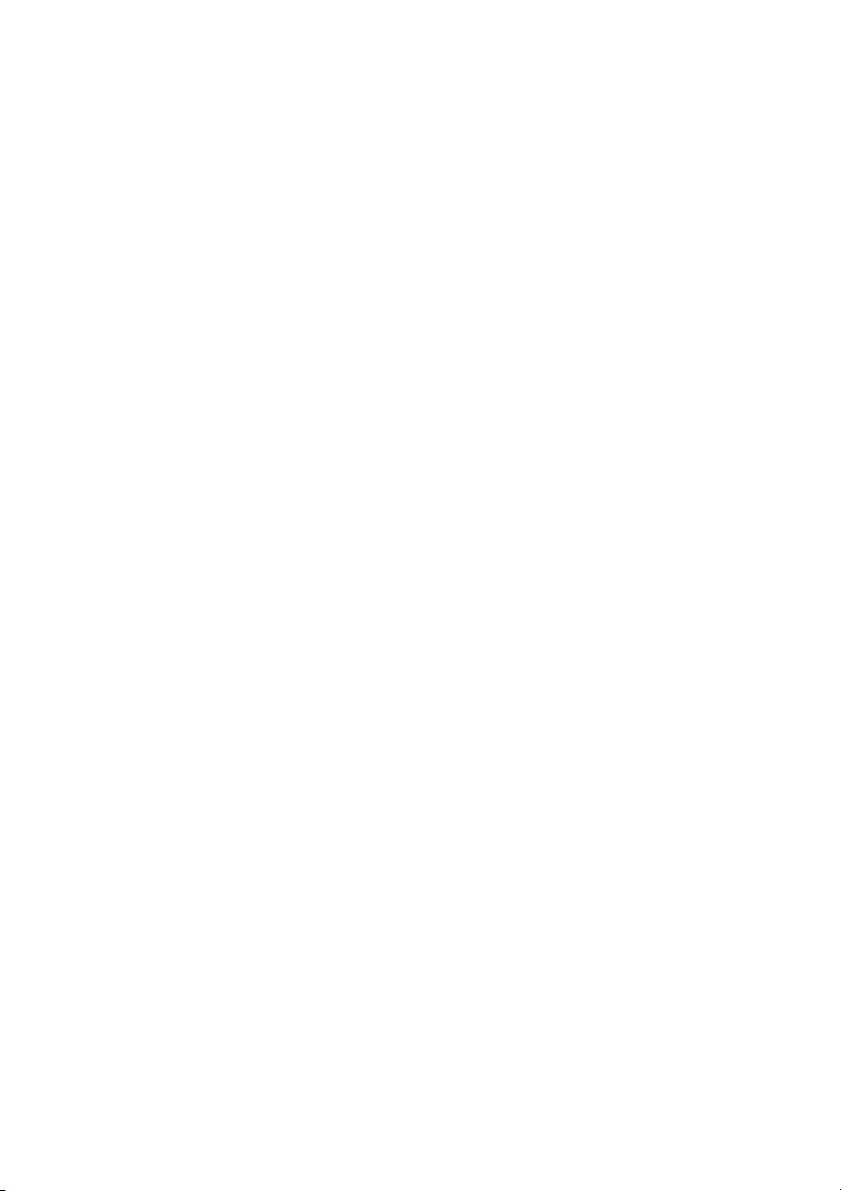
45
12.3 Slovník
Anténa
Zařízení, které slouží k vysílání a přijímání elektromagnetických vln. Zahrnuje satelitní a širokopásmovou anténu.
DiSEqC
Systém DiSEqC (Digital Satellite Equipment Control) je komunikační sběrnice mezi
satelitními přijímači a periferními zařízeními, která pro přenos používá existující
koaxiální kabel.
DVB
Úkolem skupiny Digital Video Broadcast bylo vytvořit technický rámec pro představení systémů digitálního televizního vysílání.
EPG
Elektronický ekvivalent tištěného televizního programu. Používá se v digitálních
přijímačích a digitálních televizích na informování o aktuálním a budoucích programech, které se budou vysílat na jednotlivých kanálů. Obsahuje i krátké shrnutí nebo
komentář ke každému programu. Informace, které jsou součástí EPG, dodává a
aktualizuje vysílání.
Forward Error Correction (FEC)
Systém opravy chyb v datových přenosech.
GHz
Předpona giga označuje miliardu a Hertz počet cyklů za sekundu. Signály s frekvencí v GHz se často nazývají mikrovlnnými signály.
HDMI (High-Definition Multimedia Interface)
Plně digitální audio / video rozhraní, které podporuje přenos videa ve standardním,
vyšším nebo vysokém rozlišení a současně vícekanálového zvuku pro-střednictvím
jednoho kabelu. Přenáší všechny ATSC HDTV standardy a podporuje až 8kanálový digitální zvuk.
Kódovaný TV program
Některé TV programy se vysílají v kódované formě.
LNB (Low-noise Block Converter) nebo LNBF
Elektronické zařízení nainstalováno na satelitní anténě. Přijímá signály odražené od
antény a převádí je na signály, které dokáže zpracovat satelitní přijímač.
MHz
Předpona mega označuje milion a Hertz počet cyklů za sekundu.
Page 94

46
MPEG
Moving Picture Experts Group. Tuto skupinu založila organizace ISO, aby vytvořila
základ pro kódování obrazu a systém komprese.
Polarizace
Díky různé polarizaci je možné na stejné frekvenční pásmo umístit více programů.
Signály ze satelitů se přenášejí buď s lineárními polarizacemi (vertikální nebo hori-
zontální) nebo s cirkulárními polarizacemi (pravá nebo levá).
Přenosová rychlost
Rychlost digitálního přenosu.
QPSK (Quaternary Phase Shift Keying)
Klíčování fázovým posuvem, v němž se používají fáze se čtyřmi různými úhly.
Transpondér
Automatické zařízení, které přijímá, zesiluje a znovu vysílá signál na jiné frekvenci.
Page 95

Page 96

